Acer TRAVELMATE B113-M, TRAVELMATE P253-M, TRAVELMATE P643-MG, TRAVELMATE P653-M, TRAVELMATE P633-V User Manual [da]
...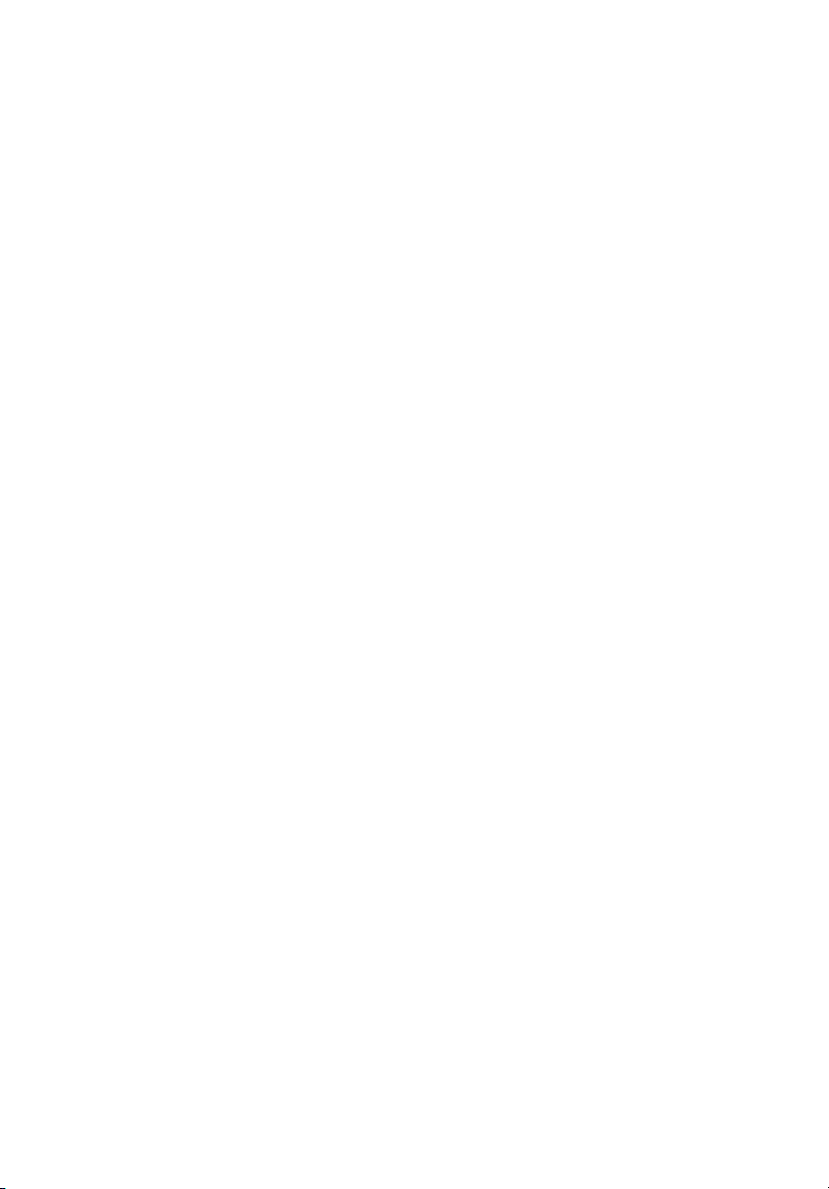
TravelMate Seriens
Fælles brugervejledning
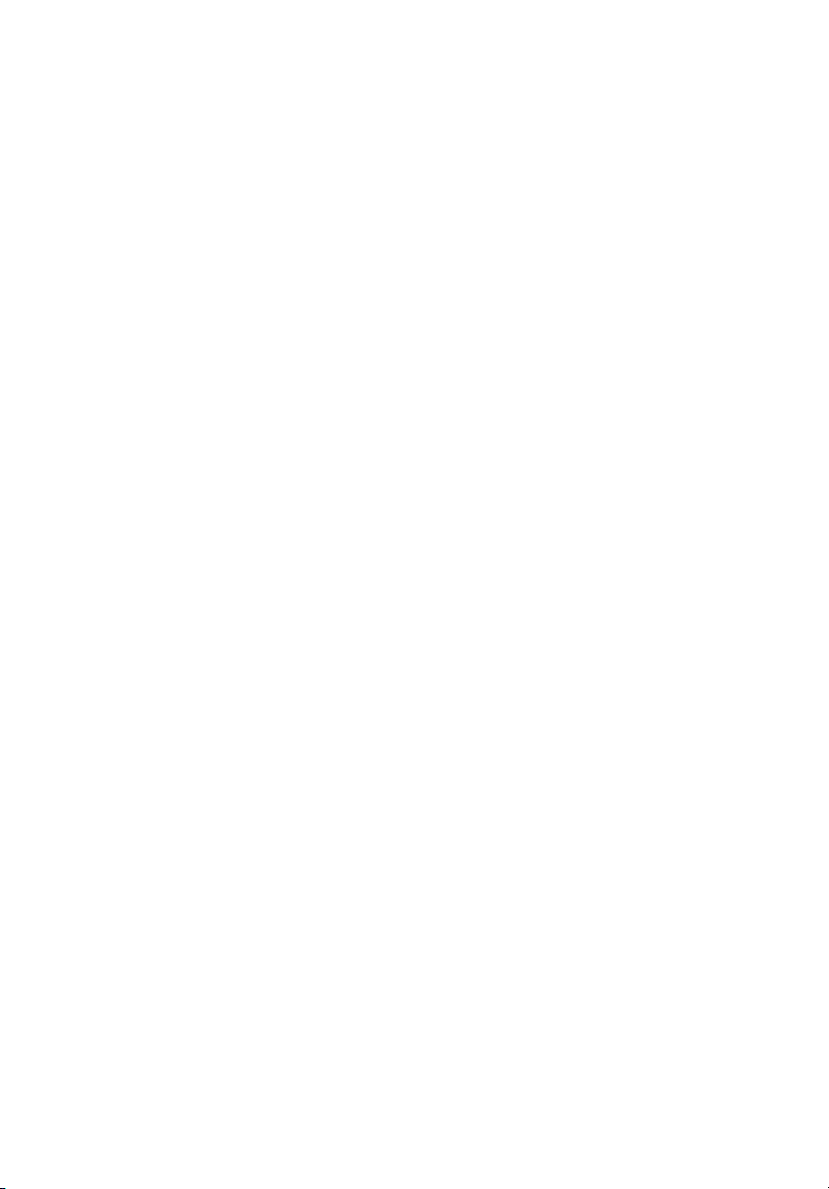
© 2012 Alle Rettigheder Forbeholdes.
TravelMate Seriens Fælles brugervejledning
Denne revision: 05/2012
Modelnummer: _____________________________________
Serienummer: ______________________________________
Købsdato: _________________________________________
Købt hos: _________________________________________
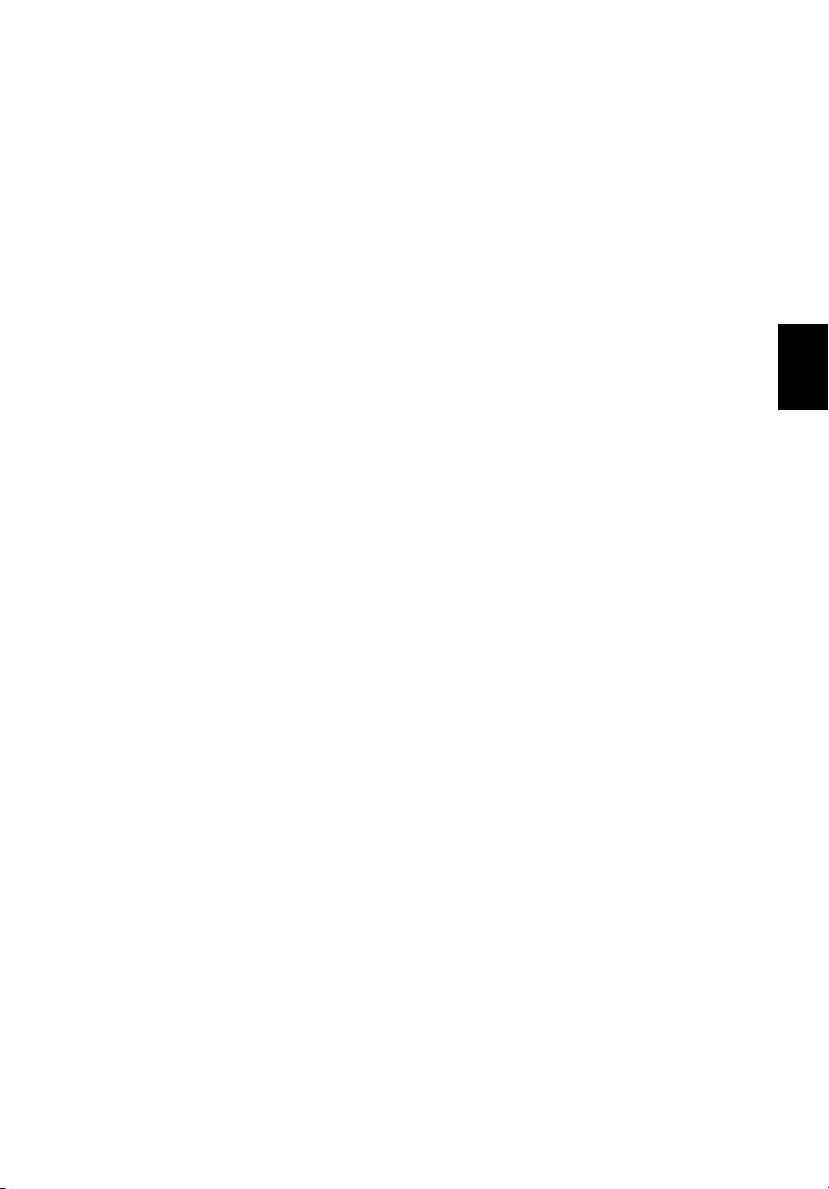
Oplysninger for din sikkerhed og komfort
Sikkerhedsinstruktioner
Læs disse instruktioner omhyggeligt. Gem dette dokument for senere reference.
Følg alle advarsler og instruktioner, der er mærket på produktet.
Sluk for produktet, inden det rengøres.
Tag ledningen ud af stikket inden rengøring af dette produkt. Brug ikke
rengøringsvæske eller aerosol rengøringsmiddel. Brug en fugtig klud til rengøring.
Vær FORSIGTIG med stik når forbindelsen til enheden afbrydes
Overhold følgende retningslinjer når strømforsyningen til strømforsyningsenheden
tilsluttes eller afbrydes:
Installer strømforsyningsenheden, inden netledningens stik sættes i stikkontakten.
Træk netledningen ud af stikkontakten inden strømforsyningsenheden fjernes fra
computeren.
Hvis systemet har flere strømkilder, skal systemets strømforsyning afbrydes ved at
trække alle netledninger ud af alle strømforsyningerne.
Udvis FORSIGTIGHED omkring tilgængelighed
Du skal sikre dig, at den stikkontakt, du sætter netledningen i, er nemt tilgængelig
og så tæt på udstyrets bruger som muligt. Når det er nødvendigt at afbryde
strømmen til udstyret, skal du trække netledningen ud af stikkontakten.
iii
Dansk
Dansk
FORSIGTIG Til medfølgende plastikkort (kun for udvalgte modeller)
Din computer leveres med plastikkort installeret i kortstikkene. Plastikkort beskytter
ubrugte stik mod støv, metalgenstande og andet. Gem plastikkortene, så de kan
bruges når der ikke er kort i stikkene.
ADVARSEL ved lytning
Som beskyttelse af din hørelse skal du følge disse instruktioner.
• Forøg lydstyrken gradvis, indtil du kan høre klart og behageligt.
• Forøg ikke lydstyrken, når dine ører har vænnet sig til denne.
• Lyt ikke til musik ved høje lydstyrker i lange perioder.
• Forøg ikke lydstyrken for at fortrænge støjende omgivelser.
• Sænk lydstyrken, hvis du ikke kan høre personer, der taler i nærheden af dig.
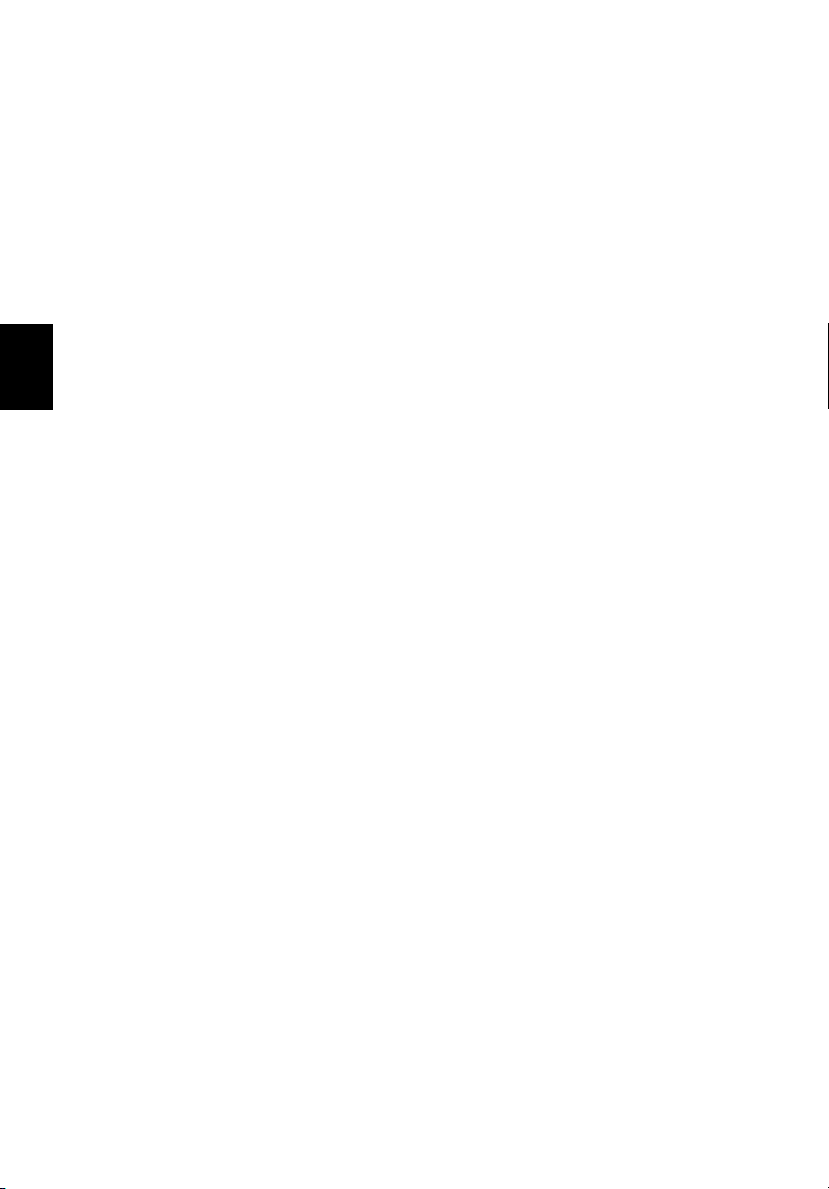
Dansk
Dansk
iv
Advarsler
• Produktet må ikke anvendes i nærheden af vand.
• Produktet må ikke placeres på en ustabil vogn, fod eller et ustabilt bord.
Produktet kan falde ned, hvilket kan medføre alvorlig beskadigelse af
produktet.
• Riller og åbninger til ventilation skal sikre pålidelig drift af produktet og
beskytte det imod overophedning. Disse åbninger må ikke tilstoppes eller
tildækkes. Du må aldrig spærre åbningerne ved at placere produktet på en
seng, en sofa, et tæppe eller en lignende overflade. Produktet må aldrig
placeres i nærheden af eller oven på en radiator eller et varmeapparat eller i en
indbygget installation, medmindre der sikres korrekt ventilation.
• Undlad at skubbe genstande ind i produktet gennem åbninger i kabinettet, da
de kan komme i berøring med strømførende områder eller kortslutte dele, som
kan resultere i brand eller elektrisk stød. Pas på ikke at spilde væske på
produktet.
• For at undgå beskadigelse af interne komponenter og forhindre lækage af
batteriet, må produktet ikke placeres på en vibrerende overflade.
• Den må aldrig bruges under sportsbegivenheder, under konditionstræning eller
i vibrerende omgivelser, der kan forårsage uventede kortslutninger eller
beskadige rotor-enhederne, harddisken, det optiske drev og endda udgøre en
risiko fra lithiumbatteriet.
• Bunden, områder omkring ventilationsåbninger og AC-adapteren kan blive
varme. For at undgå skader skal du sikre, at de ikke kommer i kontakt med din
hud eller krop.
• Din enhed og dets tilbehør kan indeholde små dele. Hold dem væk fra børn.
Brug af elektrisk strøm
• Produktet skal drives med den strømtype, der er angivet på mærkepladen.
Hvis du er i tvivl om, hvilken strømtype der er til rådighed, skal du kontakte
forhandleren eller det lokale el-selskab.
• Der må ikke være placeret tunge genstande på netledningen. Produktet må
ikke placeres et sted, hvor personer kan træde på ledningen.
• Hvis der anvendes en forlængerledning til produktet, skal du kontrollere, at
den samlede strømstyrke (ampere) for det udstyr, der er tilsluttet
forlængerledningen, ikke overstiger den strømstyrke (ampere), der er angivet
for forlængerledningen. Kontroller også, at den samlede kapacitet for alle
produkter, der er tilsluttet stikkontakten, ikke overstiger sikringens kapacitet.
• Overbelast ikke en stikkontakt eller en stikdåse ved at tilslutte for mange
enheder. Hele systemets belastning må ikke overstige 80 % af grenledningens
klassificering. Hvis der bruges stikdåser, må belastningen ikke overstige 80%
af stikdåsens input-klassificering.
• Dette produkts AC-adapter er udstyret med et tre-benet stik med jord. Stikket
passer kun til en stikkontakt med jord. Kontroller, at stikkontakten er korrekt
jordet, inden du sætter AC-adapterens stik i stikkontakten. Sæt ikke stikket i
en stikkontakt uden jord. Kontakt en elektriker for yderligere oplysninger.
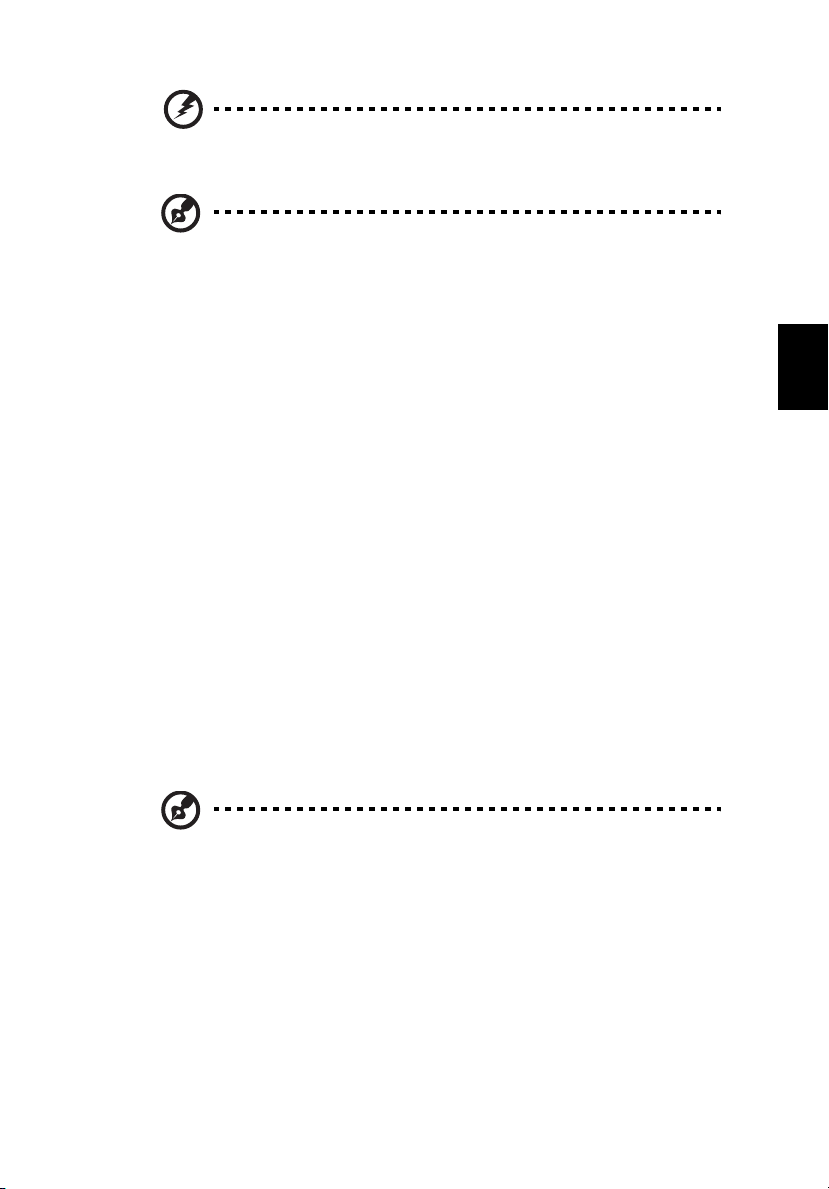
Advarsel! Stikkets jordben er en sikkerhedsfunktion. Hvis du
bruger en stikkontakt uden korrekt jordforbindelse, kan det
medføre elektrisk stød og/eller skade.
Bemærk: Stikkets jordben giver også god beskyttelse mod uventet
støj fra nærtstående elektriske enheder, der kunne skabe interferens
for produktets ydelse.
v
• Systemet kan tændes med en lang række spændinger: 100 til 120 eller 220 til
240 V AC. Strømkablet, der leveres med systemet, opfylder kravene til brug i
det land/den region, hvor systemet blev købt. Strømkabler til brug i andre
lande/regioner skal opfylde kravene til det land/den region. Yderligere
oplysninger om strømkabelkrav fås ved at kontakte autoriseret forhandler eller
serviceudbyder.
Service af produkt
Du må ikke selv forsøge at foretage reparation af produktet, da du kan komme i
berøring med farlige strømførende områder eller blive udsat for andre farlige
situationer, hvis du åbner eller fjerner kabinettet.
Al vedligeholdelse skal overlades til kvalificerede servicefolk.
Træk stikket ud af kontakten og overlad vedligeholdelse til kvalificeret personale
under følgende omstændigheder:
• Når netledningen eller stikket er beskadiget eller flosset.
• Hvis der er spildt væske ind i produktet.
• Hvis produktet har været udsat for regn eller vand.
• Hvis produktet har været tabt, eller tasken er blevet beskadiget.
• Hvis produktet udviser en klar ændring i ydeevne, som tyder på behov for
service.
• Hvis produktet ikke fungerer normalt, når betjeningsinstruktionerne følges.
Bemærk: Justér kun de indstillinger, som dækkes af
betjeningsinstruktionerne, da forkert justering af andre indstillinger
kan medføre beskadigelse og ofte vil kræve en omfattende reparation
af kvalificerede teknikere for at bringe produktet i normal driftsstand.
Dansk
Dansk
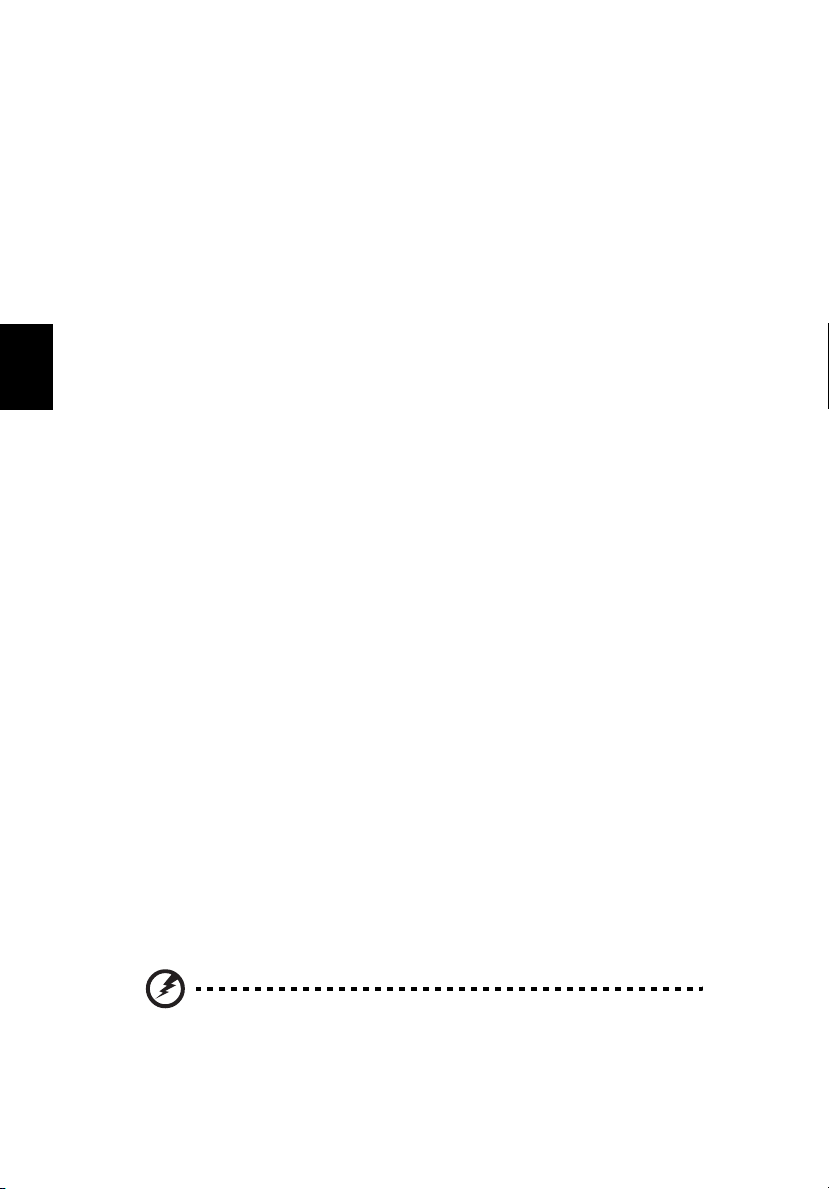
Dansk
Dansk
vi
Retningslinjer for sikker brug af batteri
Denne notebook bruger et lithium-ion batteri. Må ikke bruges i fugtige, våde eller
korroderende omgivelser. Produktet må ikke lægges, opbevares eller gemmes på
eller nær varmekilder, et sted med høje temperaturer, i stærkt direkte sollys, i en
mikrobølgeovn eller en trykkoger, og det må ikke udsættes for temperaturer over
60°C (140°F). Hvis disse retningslinjer ikke overholdes, kan det forårsage, at
batteriet lækker syre, bliver meget varmt, eksploderer eller antændes, samt
afstedkommer personskade og/eller beskadigelse. Batteriet må ikke gennembores,
åbnes eller skilles ad. Hvis batteriet lækker, og du kommer i kontakt med de
lækkende væsker, skal du skylle grundigt med vand, og søge lægehjælp. Af
sikkerhedsmæssige grunde, og for at forlænge batteriets levetid, kan batteriet ikke
oplades ved temperaturer under 0°C (32°F) eller over 40°C (104°F).
Det nye batteri kan kun levere sin fulde præstation efter to til tre fuldstændige
opladnings- og afladningscyklusser. Batteriet kan oplades og aflades hundredvis af
gange, men det vil nedslides til sidst. Når driftstiden bliver mærkbart kortere end
normalt, bør du købe et nyt batteri. Brug kun godkendte batterier, og oplad kun dit
batteri med de godkendte opladere og designet til denne enhed.
Brug kun batteriet til dets tilsigtede formål. Brug aldrig en oplader eller et batteri,
der er beskadiget. Batteriet må ikke kortsluttes. Man kan kortslutte et batteri ved et
uheld med en metalgenstand som f. eks. en mønt, en clips eller en pen, der får
direkte kontakt med batteriets positive (+) og negative (-) poler (de ligner
metalstykker, der sidder på batteriet). Det kan ske når du f. eks. har et ekstra batteri
med i lommen eller i tasken. Hvis batteriet kortsluttes, kan det beskadige batteriet
eller den forbindende genstand.
Batteriets kapacitet og levetid reduceres hvis batteriet efterlades i meget varme
eller kolde steder, som f. eks. en tillukket bil om sommeren eller vinteren. Forsøg
altid at holde batteriet indenfor en temperatur på mellem 15°C og 25°C (59°F og
77°F). En enhed med et varmt eller koldt batteri fungerer muligvis ikke midlertidigt,
selv om batteriet er helt opladet. Batteriets funktion er særligt begrænset i
temperaturer et godt stykke under frysepunktet.
Bortkast ikke batterierne i ild, da de kan eksplodere. Batterierne kan også
eksplodere hvis de beskadiges. Smid batterier ud i henhold til de lokale regler.
Genbrug, hvor det er muligt. Bortkast ikke som affald fra husholdningen.
Trådløse enheder kan være modtagelige overfor interferens fra batteriet, hvilket kan
påvirke funktionen.
Udskiftning af batteri
Notebook-pc serien bruger litiumbatterier. Udskift batteriet med samme type, som
fulgte med dit produkt. Brug af en anden type batteri kan øge risikoen for brand
eller eksplosion.
Advarsel! Batterier kan eksplodere, hvis de ikke håndteres
korrekt. De må ikke adskilles eller kastes ind i åben ild. Opbevar
dem utilgængeligt for børn. Bortskaf brugte batterier i
overensstemmelse med lokale regulativer.
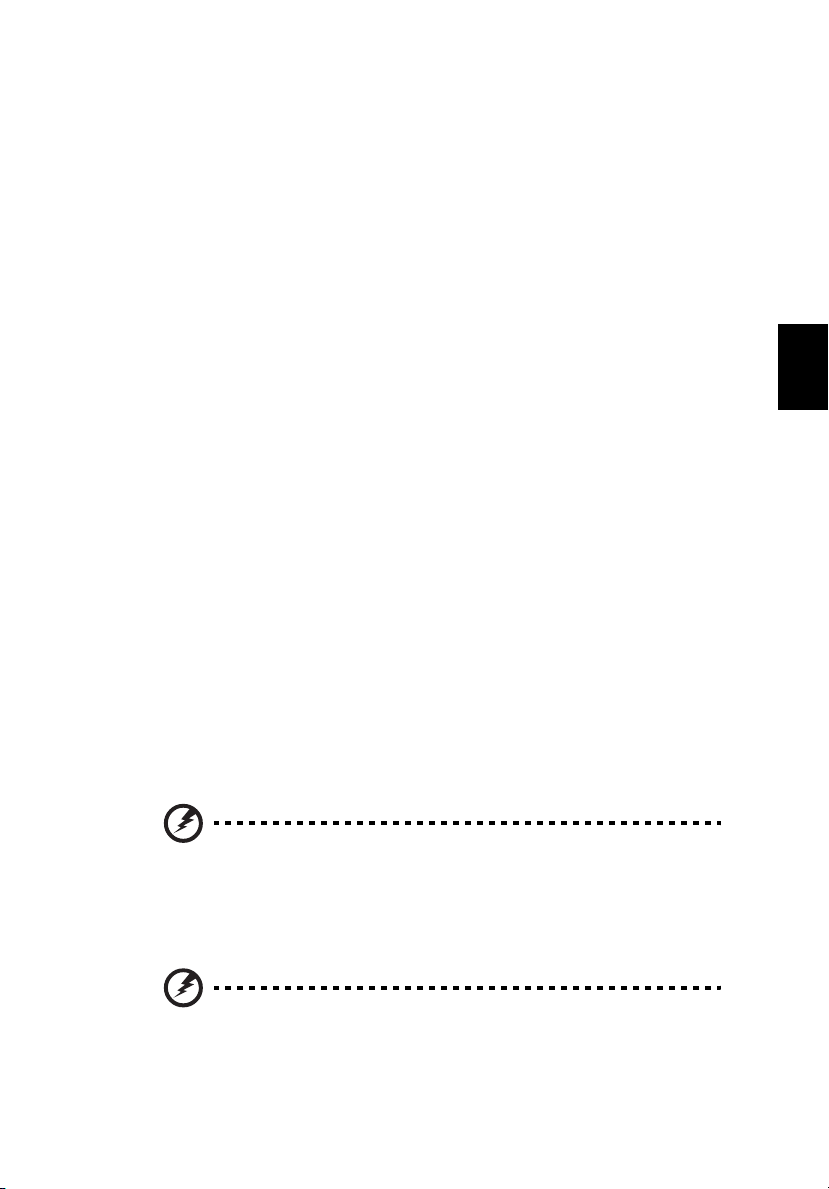
vii
Advarsel om optisk drev (kun for udvalgte modeller)
Forsigtig: Dette udstyr indeholder et lasersystem og er klassificeret som "KLASSE 1
LASER PRODUKT." Hvis der opstår problemer med denne enhed, skal du kontakte
den nærmeste AUTORISEREDE serviceudbyder. Du kan forhindre direkte
eksponering mod laserstrålen ved ikke at åbne rummet.
CLASS 1 LASER PRODUCT
CAUTION: INVISIBLE LASER RADIATION WHEN OPEN. AVOID EXPOSURE TO
BEAM.
APPAREIL A LASER DE CLASSE 1 PRODUIT
LASERATTENTION: RADIATION DU FAISCEAU LASER INVISIBLE EN CAS
D’OUVERTURE. EVITTER TOUTE EXPOSITION AUX RAYONS.
LUOKAN 1 LASERLAITE LASER KLASSE 1
VORSICHT: UNSICHTBARE LASERSTRAHLUNG, WENN ABDECKUNG
GEÖFFNET NICHT DEM STRAHLL AUSSETZEN.
PRODUCTO LÁSER DE LA CLASE I
ADVERTENCIA: RADIACIÓN LÁSER INVISIBLE AL SER ABIERTO. EVITE
EXPONERSE A LOS RAYOS.
ADVARSEL: LASERSTRÅLING VED ÅBNING SE IKKE IND I STRÅLEN.
VARO! LAVATTAESSA OLET ALTTINA LASERSÅTEILYLLE.
VARNING: LASERSTRÅLNING NÅR DENNA DEL ÅR ÖPPNAD ÅLÅ TUIJOTA
SÅTEESEENSTIRRA EJ IN I STRÅLEN.
VARNING: LASERSTRÅLNING NAR DENNA DEL ÅR ÖPPNADSTIRRA EJ IN I
STRÅLEN.
ADVARSEL: LASERSTRÅLING NAR DEKSEL ÅPNESSTIRR IKKE INN I STRÅLEN.
Dansk
Dansk
Sikkerhed omkring telefonledning
• Træk altid alle telefonlinjer ud af vægstikket, inden der udføres vedligeholdelse
eller adskillelse af dette udstyr.
• Undgå at bruge en telefonlinje (andet end trådløs) under en elektrisk storm.
Der kan være en lille risiko for elektrisk stød pga. lynnedslag.
Advarsel! Undgå at bruge ikke-kompliante dele når du tilføjer
eller ændrer komponenter, af sikkerhedsmæssige årsager.
Kontakt din forhandler for købsmuligheder.
Anvendelsesmiljø
Advarsel! Af sikkerhedsmæssige årsager skal der slukkes for alle
trådløse og radiotransmitterende enheder, når din laptop bruges
under følgende forhold. Disse enheder kan inkludere, men er
ikke begrænset til: trådløs LAN (WLAN), Bluetooth og/eller 3G.
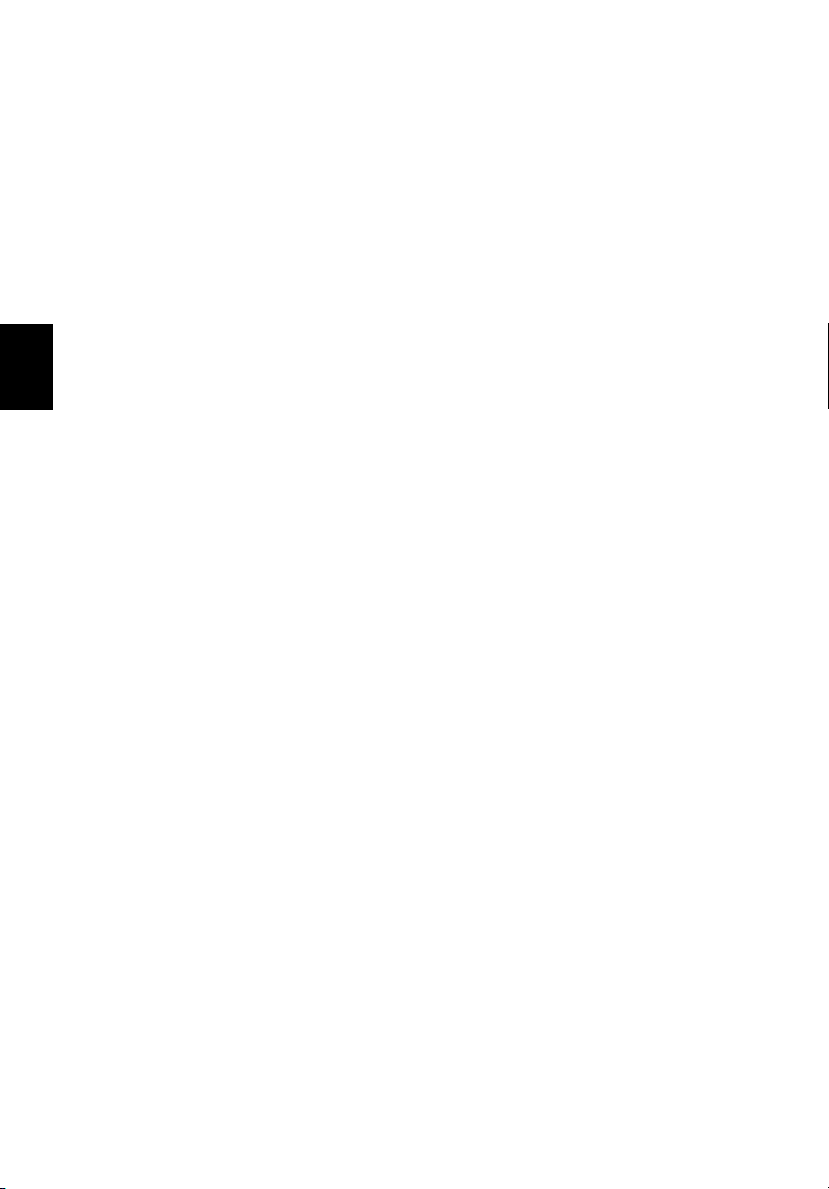
Dansk
Dansk
viii
Husk at følge alle bestemmelser, der måtte være i kraft i et givet område, og sluk
altid for din enhed, når dens brug er forbudt, eller når enheden kan forårsage
forstyrrelse eller afstedkomme fare. Brug kun enheden i dens normale
anvendelsespositioner. Denne enhed opfylder retningslinjerne omkrig udsættelse
for RF-energi, når den anvendes normalt, og når enheden og dens antenne holdes i
en afstand på mindst 1,5 cm (5/8 tommer) fra din krop. Den må ikke indeholde
metal og enheden skal anbringes i den ovennævnte afstand fra din krop. For at
kunne overføre datafiler og meddelelser succesfuldt, skal enheden have en god
forbindelse til netværket. I visse tilfælde kan overførslen af datafiler og meddelelser
forsinkes, indtil der er en god forbindelse tilgængelig. Kontroller, at anvisningerne
for ovenstående afstand overholdes, indtil overførslen er udført. Visse dele af
enheden er magnetiske. Metaldele kan blive tiltrukket til enheden og mennesker
med høreapparatet må ikke holde enheden op til øret med høreapparatet. Anbring
ikke kreditkort eller andre magnetiske lagermedier nær enheden, da data, der er
gemt på dem, kan blive slettet.
Medicinske apparater
Funktionen af radiotransmitterende udstyr, inklusiv trådløse telefoner, kan forstyrre
funktionen af medicinske apparater, der ikke er tilstrækkeligt beskyttede. Kontakt
en læge eller producenten af det medicinske apparat for at fastslå, om apparatet er
tilstrækkeligt beskyttet mod ekstern RF-energi, eller hvis du har spørgsmål. Sluk for
enheden i faciliteter, der er associeret med sundhedsplejen, når der er opsat
bestemmelser om at slukke for din type enhed. Hospitaler og faciliteter associeret
med sundhedsplejen kan anvende udstyr, der kan være følsomt overfor eksterne
RF-transmissioner.
Pacemakere. Producenter af pacemakere anbefaler, at der opretholdes en afstand
på mindst 15,3 cm (6 tommer) mellem trådløse enheder og en pacemaker for undgå
potentiel forstyrrelse af pacemakeren. Disse anbefalinger samstemmer med den
uafhængige undersøgelse af - og anbefalinger fra - Wireless Technology Research.
Mennesker med pacemakere skal overholde følgende:
• Enheden skal altid holdes i en afstand på mindst 15,3 centimeter
(6 tommer) fra pacemakeren.
• Enheden må ikke bæres, så den holdes tæt på din pacemaker, når enheden er
tændt. Hvis du har mistanke om forstyrrelse af pacemakeren, skal du slukke
for enheden og flytte den.
Høreapparater. Visse digitale, trådløse enheder kan forstyrre funktionen af
høreapparater. Hvis der opstår forstyrrelse, skal du kontakte din tjenesteudbyder.
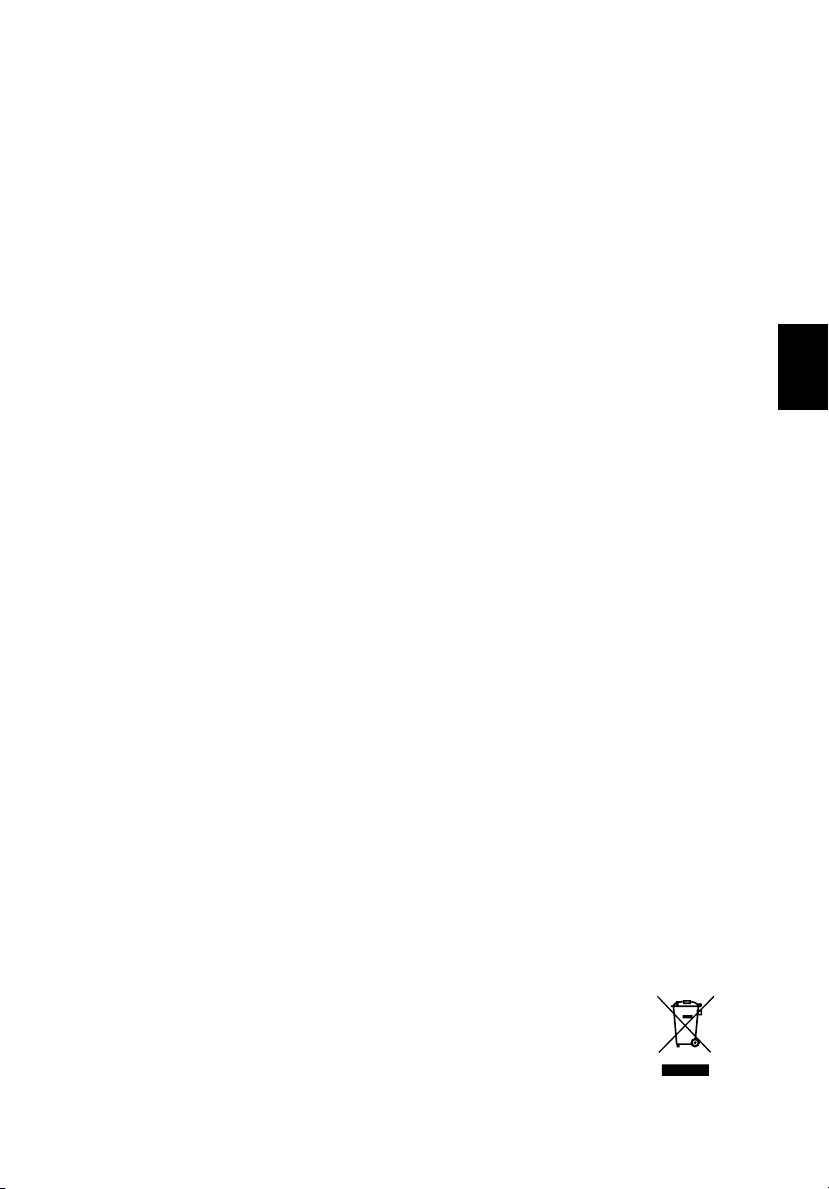
Køretøjer
RF-signaler kan virke forstyrrende på forkert installerede eller utilstrækkeligt
beskyttede elektroniske system i motorkøretøjer, som f. eks. elektroniske
brændstofindsprøjtningssystemer, elektroniske ABS-systemer, elektroniske
hastighedskontrolsystemer og airbag-systemer. Kontakt producenten af køretøjet
eller af det tilføjede ekstraudstyr, eller deres repræsentant, for yderligere
oplysninger. Enheden bør kun undergå service - eller installeres i køretøjet - af en
kvalificeret fagmand. Fejlagtig installation eller service kan være farlig og kan
ugyldiggøre enhver garanti, der måtte være gældende for enheden. Kontroller
regelmæssigt, at alt trådløst udstyr i dit køretøj er monteret og fungerer korrekt.
Opbevar eller transporter ikke brændbare væsker, gasser eller eksplosive materialer
i det samme rum som enheden, dens dele eller tilbehør. For køretøjer der er udstyret
med en airbag skal man huske, at airbags oppustes med stor kraft. Anbring ikke
genstande, inklusiv installeret eller bærbart, trådløst udstyr, i området over
airbaggen, eller i området, hvor airbaggen oppustes. Hvis trådløst udstyr er
installeret forkert i køretøjet, og airbaggen oppustes, kan det resultere i alvorlig
skade. Det er forbudt at bruge enheden mens du flyver i et luftfartøj. Sluk for
enheden inden du går ombord i luftfartøjet. Brugen af trådløse teleenheder i et
luftfartøj kan være farligt, da det kan påvirke funktionen af luftfartøjet, afbryde det
trådløse telefonnetværk, samt det kan være ulovligt.
Potentielle eksplosive miljøer
Sluk for enheden i et potentielt eksplosivt miljø og følg al skiltning og alle
anvisninger. Potentielt eksplosive miljøer inkluderer områder, hvor du normalt bliver
bedt om at slukke for køretøjet. Gnister i disse områder kan afstedkomme en
eksplosion eller brand, og resultere i kropsskade eller død. Sluk for notebooken nær
benzintanke på servicestationer. Overhold begrænsningerne af brugen af
radioudstyr i brændstofdepoter, lagerrum og forsendelsesområder, kemiske anlæg
eller hvor der udføres sprængninger. Områder med potentielt eksplosivt miljø er
ofte, men ikke altid, afmærkede. Disse områder inkluderer under bådsdæk,
faciliteter for kemiske overførsler eller opbevaring, køretøjer der anvender flaskegas
(som f.eks. propan eller butan) og områder, hvor luften indeholder kemikalier eller
partikler som f. eks. korn, støv og metalstøv. Tænd ikke for notebooken når det er
forbudt at bruge trådløse telefoner, eller når det kan forårsage interferens eller fare.
ix
Dansk
Dansk
Nødopkald
Advarsel! Du kan ikke foretage nødopkald med denne enhed. Du skal foretage et
nødopkald med en mobiltelefon eller et andet telefonsystem.
Vejledninger for bortskaffelse
Dette elektroniske udstyr må ikke smides ud med almindeligt affald når
det bortkastes. Genbrug venligst – for at mindske forureningen og sikre
den højeste beskyttelse af det globale miljø. For yderligere oplysninger
om regulativer omkring affald af elektrisk og elektronisk udstyr (WEEE),
besøg
www.acer-group.com/public/Sustainability/sustainability01.htm.
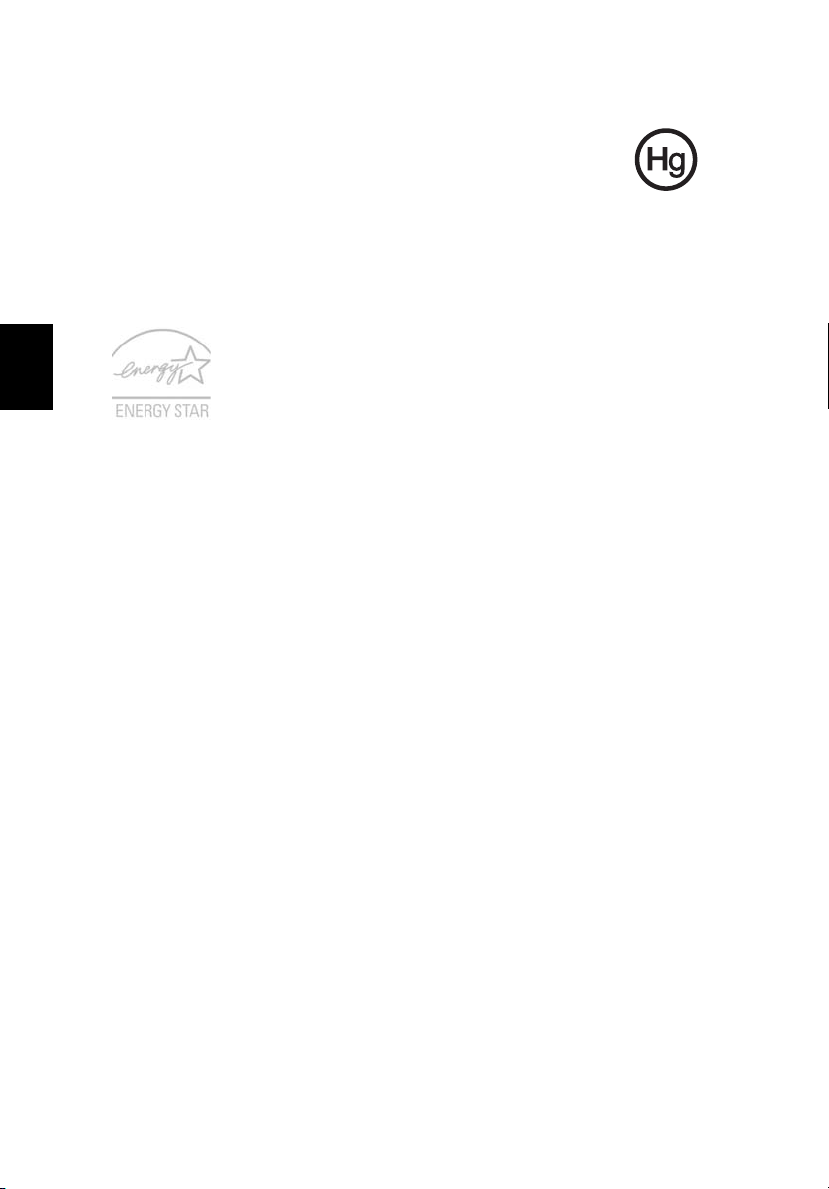
Dansk
Dansk
x
Rådgivning omkring kviksølv
For projektorer eller elektroniske produkter med indbyggede pærer der
indeholder en ikke-LED-baggrundsoplyst LCD/CRT-skærm: Pærerne
inde i dette produkt kan indeholde kviksølv og skal genbruges eller
bortskaffes i overensstemmelse med lokale eller statslige love. For
yderligere oplysninger, kontakt Electronic Industries Alliance på
www.eiae.org. For specifikke oplysninger om bortkastning af lyskilder,
se www.lamprecycle.org.
ENERGY STAR
Acer's ENERGY STAR-kvalificerede produkter sparer dig penge
ved at reducere energiomkostningerne, og beskytter miljøet uden
at gå på kompromis med funktioner eller ydeevne. Acer er stolt af
at kunne tilbyde vores kunder produkter med ENERGY STARmærket.
Hvad er ENERGY STAR?
Produkter, der er ENERGY STAR-kvalificerede, bruger mindre energi og forhindrer
drivhusgasudledninger ved at opfylde strenge retningslinjer for energieffektivitet,
som angivet af det amerikanske miljøministerium. Acer forpligter sig til at tilbyde
produkter og tjenester i hele verden, der hjælper kunderne med at spare penge,
energi og forbedre kvaliteten af vores miljø. Jo mere energi, vi sparer gennem større
energieffektivitet, jo mere reducerer vi drivhusgasserne og risikoen for
klimeforandringer. Flere oplysninger kan fås på
www.energystar.gov/powermanagement
Acer ENERGY STAR-kvalificerede produkter: (kun for udvalgte modeller)
• Producerer mindre varme og reducerer kølingsbelastninger og varmere
klimaer.
• Går automatisk i "skærmdvale" og "computerdvale" efter 10 og
30 minutters inaktivitet.
• Vækker computeren fra dvaletilstand ved tryk på tastatur eller flytning af
mus.
• Computere vil spare mere end 80 % energi i "dvale"tilstand.
ENERGY STAR og ENERGY STAR-mærket er registrerede mærker i USA.
www.energystar.gov
.
eller
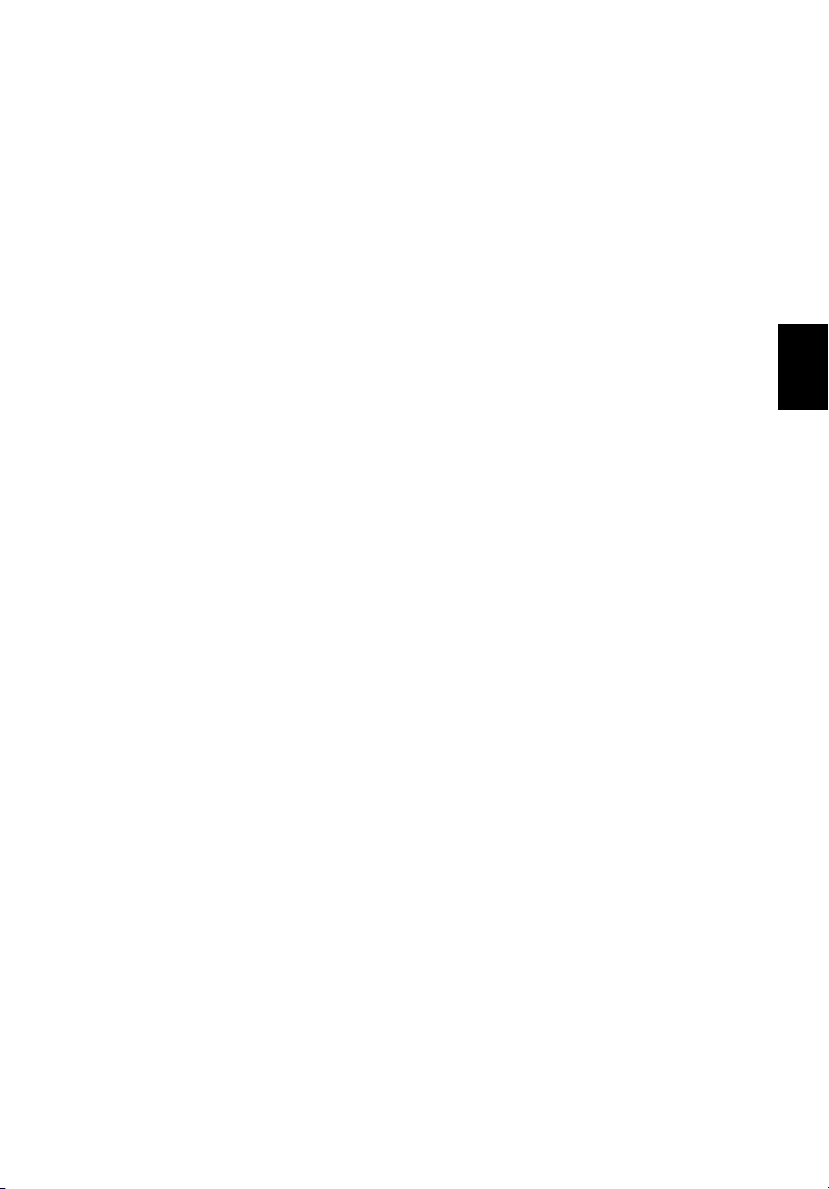
Tips og oplysninger for komfortabel brug
Computerbrugere kan lide af overanstrengelse af øjet og hovedpiner efter
vedvarende brug. Brugere er udsat for risiko for fysiske skader efter mange
arbejdstimer foran computeren. Lange arbejdsperioder, dårlig stilling, dårlige
arbejdsvaner, utilstrækkelige arbejdsforhold, personlig helse og andre faktorer øger
alle risikoen for fysiske skader.
Forkert brug af computeren kan føre til karpaltunnelsyndrom,
seneskedehindebetændelse, tenosynovitis eller andre muskel/skelet-sygdomme.
De følgende symptomer kan opstå i hænder, håndled, arme, skuldre, nakke eller
ryg:
• Følelsesløshed, eller en brændende eller spændende fornemmelse.
• Smerter eller ømhed.
• Smerter, hævelse eller banken.
• Stivhed eller spænding.
• Kulde eller svaghed.
Hvis du lider af disse symptomer eller andre repeterende eller vedvarende ubehag
og/eller smerter, relateret til brug af computeren, skal du straks kontakte en læge
samt kontakte din virksomheds afdeling for sundhed og sikkerhed.
Det følgende afsnit giver tips om mere komfortabel brug af computeren.
Find din komfortzone
Find din komfortzone ved at justere skærmens synsvinkel, brug en fodstøtte eller
hæv sædet for at opnå den maksimale komfort. Iagttag de følgende tips:
• Undgå at forblive i den samme position i for lang tid.
• Undgå at side ludende og/eller at læne bagud.
• Rejs dig op og gå rundt regelmæssigt for at fjerne spændinger i
benmuskulaturen.
• Tag korte pauser for at afslappe nakke og skuldre.
• Undgå at spænde dine muskler eller trække med skuldrene.
• Installer den eksterne skærm, tastatur og mus på korrekt vis, indenfor
komfortabel rækkevidde.
• Hvis du ser på skærmen mere end på dokumenter, skal du placere skærmen
midt på dit skrivebord, for at mindske nakkespændinger.
xi
Dansk
Dansk
Pas godt på synet
Følgende kan alle overanstrenge dine øjne: hvis du bruger øjnene i mange timer,
bruger forkerte briller eller kontaktlinser, hvis lyset er for skarpt, skærmen ikke er
indstillet korrekt/fokuseret, der bruges meget lille skrifttype og et skærmbillede med
lav kontrast. Det følgende afsnit giver dig nogle forslag til, hvordan du kan mindske
overanstrengelse af øjet.
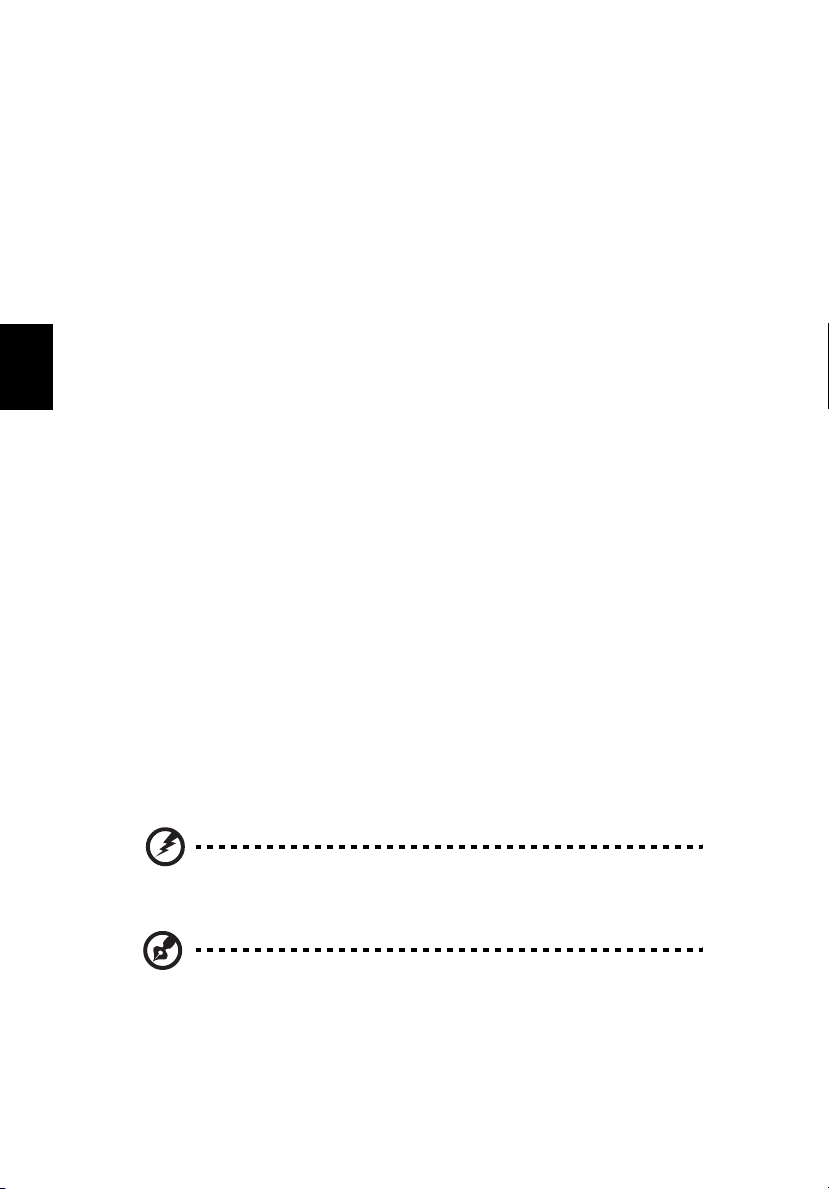
Dansk
Dansk
xii
Øjne
• Hvil øjnene regelmæssigt.
• Hvil øjnene regelmæssigt ved at se væk fra skærmen og fokusere på et
fjernliggende punkt.
• Blink regelmæssigt med øjnene for at undgå, at øjnene tørrer ud.
Skærm
• Hold skærmen ren.
• Hold hovedet i et højere niveau end skærmens øverste kant, således at dine
øjne ser nedad når du kigger på skærmens midte.
• Juster skærmens lysstyrke og/eller kontrast til et komfortabelt niveau, for at
forbedre læsbarheden af tekst og billedernes klarhed.
• Eliminer blændende lysskær og refleksioner ved at:
• anbringe skærmen således, at siderne (kanterne) vender mod vinduet
eller anden lyskilde
• nedtone lyset i værelset ved at bruge gardiner, forhæng eller rullegardiner
• bruge en arbejdslampe
• ændre på skærmens synsvinkel
• bruge et genskærs-reducerende filter
• bruge en solskærm for skærmen, som f. eks. et stykke pap, der sidder ud
fra skærmens øverste, forreste kant
• Undgå at justere skærmen til en synsvinkel, der gør det vanskeligt at se
skærmbilledet.
• Undgå at se på kraftige lyskilder i længere tid ad gangen.
Sådan udvikler du gode arbejdsvaner
Du kan gøre brugen af computeren mere afslappende og produktiv ved at udvikle
følgende arbejdsvaner:
• Tag korte pauser, regelmæssigt og ofte.
• Udfør nogle strækøvelser.
• Træk vejret i frisk luft, så ofte som muligt.
• Motioner regelmæssigt og vedligehold en sund krop.
Advarsel! Vi anbefaler ikke at bruge computeren på en sofa eller
en seng. Hvis det er uundgåeligt, bør du kun arbejde i korte
perioder, tage pauser regelmæssigt og lave nogle strækøvelser.
Bemærk: Du kan finde flere oplysninger i "Bestemmelser og
sikkerhedsbemærkninger" på side 58.
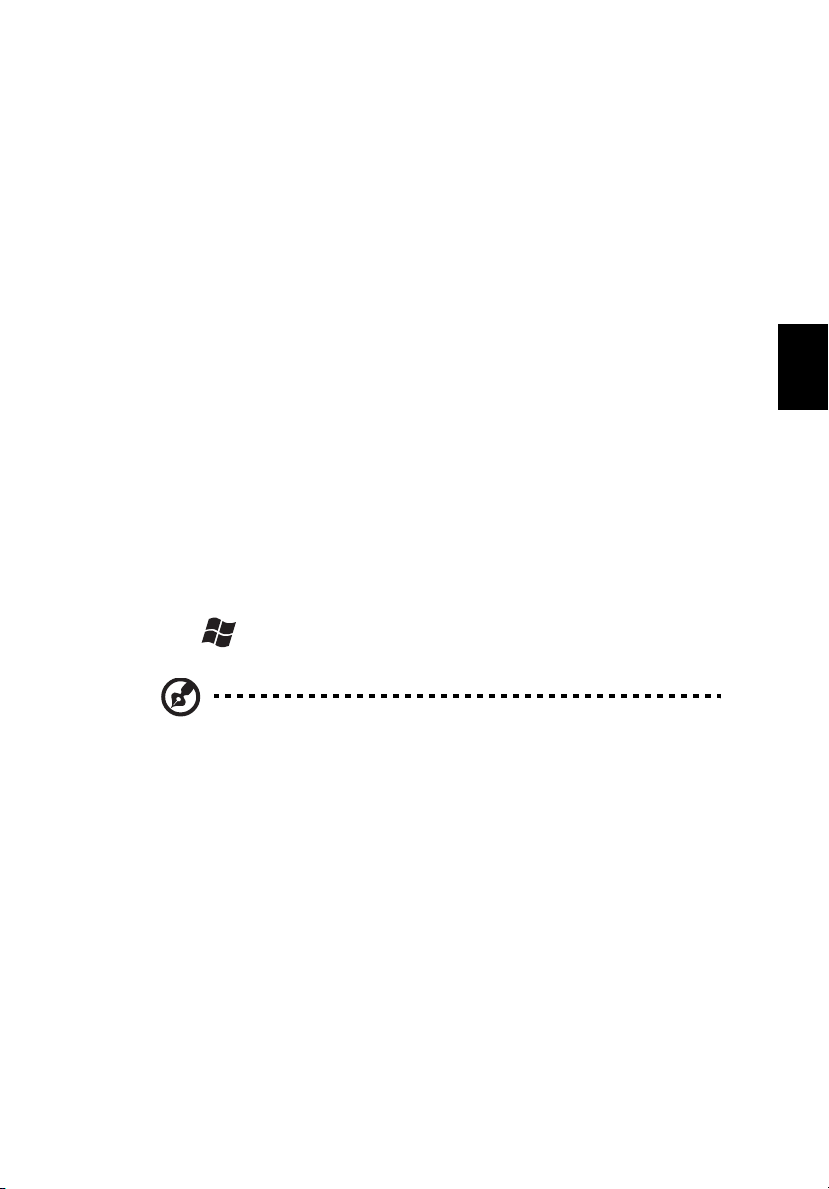
xiii
Generelle oplysninger
Tak, fordi du har valgt en Acer notebook som din mobile computer.
Vejledninger
Vi har udarbejdet et sæt vejledninger til at hjælpe dig med at anvende din Acer
notebook:
Til at begynde med, kan konfigurationsplakaten hjælpe dig til at komme i gang
med konfigurationen af computeren.
Den trykte TravelMate Seriens Fælles brugervejledning nyttige oplysninger, der
gælder alle modellerne i TravelMate produktserien. Den dækker grundlæggende
emner som brugen af tastaturet og lyd osv. Husk venligst, at den neden for nævnte
Fælles brugervejledning nogle gange henviser til funktioner, der kun findes på
udvalgte modeller og ikke nødvendigvis i den model du købte. Sådanne tilfælde er
markeret i teksten med f.eks. "kun på visse modeller".
Den trykte Hurtig guide beskriver de grundlæggende funktioner ved din nye
computer. Du kan finde flere oplysninger om, hvordan computeren kan hjælpe dig til
at blive mere produktiv, i TravelMate Seriens Fælles brugervejledning. Denne
vejledning indeholder detaljerede oplysninger om emner som systemprogrammer,
datagendannelse, udvidelsesmuligheder og fejlfinding. Derudover indeholder den
garantioplysninger og generelle regulativer og sikkerhedsmeddelelser til din
bærbare. Den findes i Portable Document Format (PDF) og leveres forudinstalleret
på din bærbare. Følg disse trin for at få adgang til den:
1Klik på Start > Alle programmer > AcerSystem.
2Klik på TravelMate Generic User Guide.
Dansk
Dansk
Bemærk: For at få vist filen skal du have Adobe Reader installeret.
Hvis Adobe Reader ikke er installeret på din computer, kører
installationsprogrammet til Adobe Reader automatisk, når du klikker
på TravelMate Generic User Guide. Følg instruktionerne på
skærmen for at fuldføre installationen. Yderligere oplysninger om,
hvordan du bruger Adobe Reader, finder du i menuen Hjælp og
support.
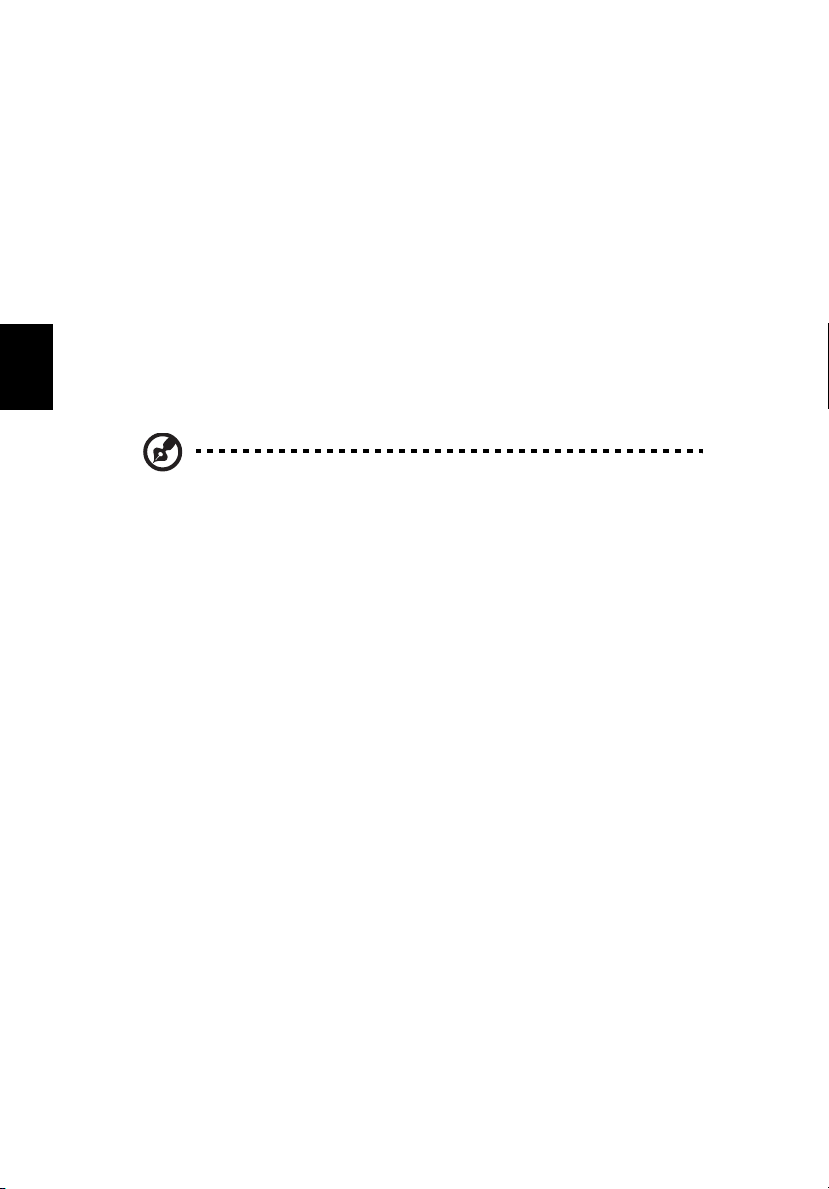
Dansk
Dansk
xiv
Grundlæggende vedligeholdelse og tip til brug af computeren
Tænde og slukke for computeren
Når du vil tænde computeren, skal du trykke på og derefter slippe
afbryderknappen. Der henvises til konfigurationsplakaten om placeringen af
afbryderknappen.
Du kan slukke for computeren på følgende måder:
• Ved hjælp af Windows-kommandoen til lukning af computeren: Klik på Start,
og klik så på Luk computeren.
• Med afbryderknappen.
Du kan også sætte computeren i pausetilstand ved at trykke på hurtigtasten
for pausetilstand, <Fn> + <F4>.
Bemærk: Hvis du ikke kan slukke normalt for computeren, skal du
trykke på afbryderknappen og holde den nede i mindst fire sekunder.
Hvis du slukker for computeren og vil tænde den igen, bør du mindst
vente to sekunder, før du tænder den.
Vedligeholdelse af computeren
Computeren tjener dig godt, hvis du passer på den.
• Udsæt ikke computeren for direkte sollys. Anbring den ikke i nærheden af
varmekilder som f.eks. en radiator.
• Udsæt ikke computeren for temperaturer under 0ºC (32ºF) eller over
50ºC (122ºF).
• Anbring ikke computeren i nærheden af magnetiske felter.
• Udsæt ikke computeren for regn eller fugt.
• Spild ikke vand eller andre væsker ud over computeren.
• Udsæt ikke computeren for voldsomme slag og rystelser.
• Udsæt ikke computeren for støv og snavs.
• Anbring aldrig genstande oven på computeren.
• Undgå at smække skærmlåget i, når du lukker det.
• Anbring aldrig computeren på ujævnt underlag.
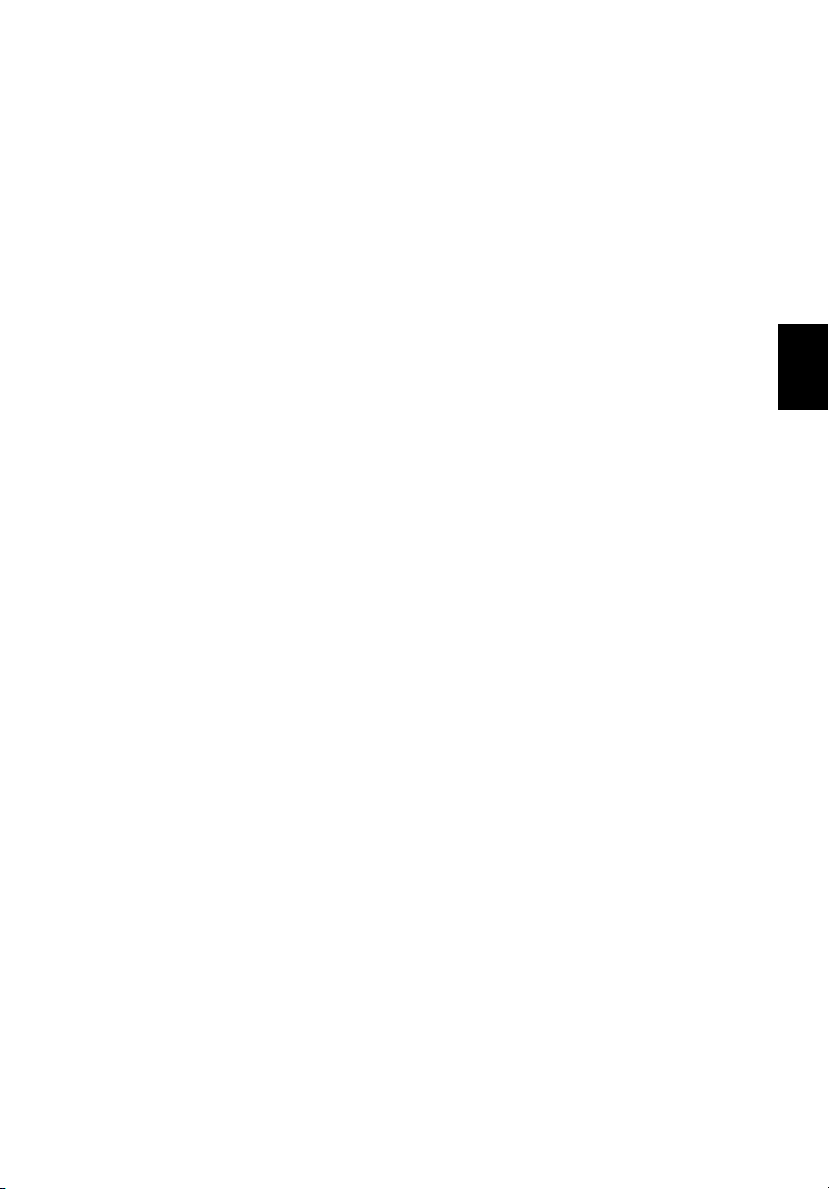
xv
Vedligeholdelse af netadapteren
Følg disse retningslinjer for at passe på netadapteren:
• Slut ikke adapteren til andet udstyr.
• Træd ikke på netledningen, og anbring ikke tunge genstande oven på den.
Sørg for at anbringe netledningen og andre kabler på steder, hvor der ikke
færdes personer.
• Når du tager netledningen ud, skal du trække i stikket, ikke i ledningen.
• Hvis du bruger en forlængerledning, må den samlede strømstyrke for alle
produkter, som tilsluttes ledningen, ikke overstige ledningens kapacitet.
Desuden må den samlede strømstyrke for alle produkter, som tilsluttes
stikkontakten, ikke overstige sikringens brudgrænse.
Vedligeholdelse af batteriet
Følg disse retningslinjer for at passe på batteriet:
• Brug kun batterier af samme type ved udskiftning. Sluk for computeren, før du
fjerner eller udskifter batterier.
• Du må ikke pille ved batterierne. Opbevar dem utilgængeligt for børn.
• Bortskaf brugte batterier i henhold til lokale regulativer. Indlever om muligt
batterierne til genanvendelse.
Rengøring og service
Følg denne fremgangsmåde ved rengøring af computeren:
1 Sluk computeren, og fjern batteriet.
2 Tag netadapteren ud af computeren.
3 Brug en blød klud, som er fugtet med vand.
Hvis én af følgende situationer opstår:
• Hvis du har tabt computeren, eller kabinettet er beskadiget.
• Hvis computeren ikke fungerer, som den skal.
Se under "Ofte stillede spørgsmål" på side 53.
Dansk
Dansk
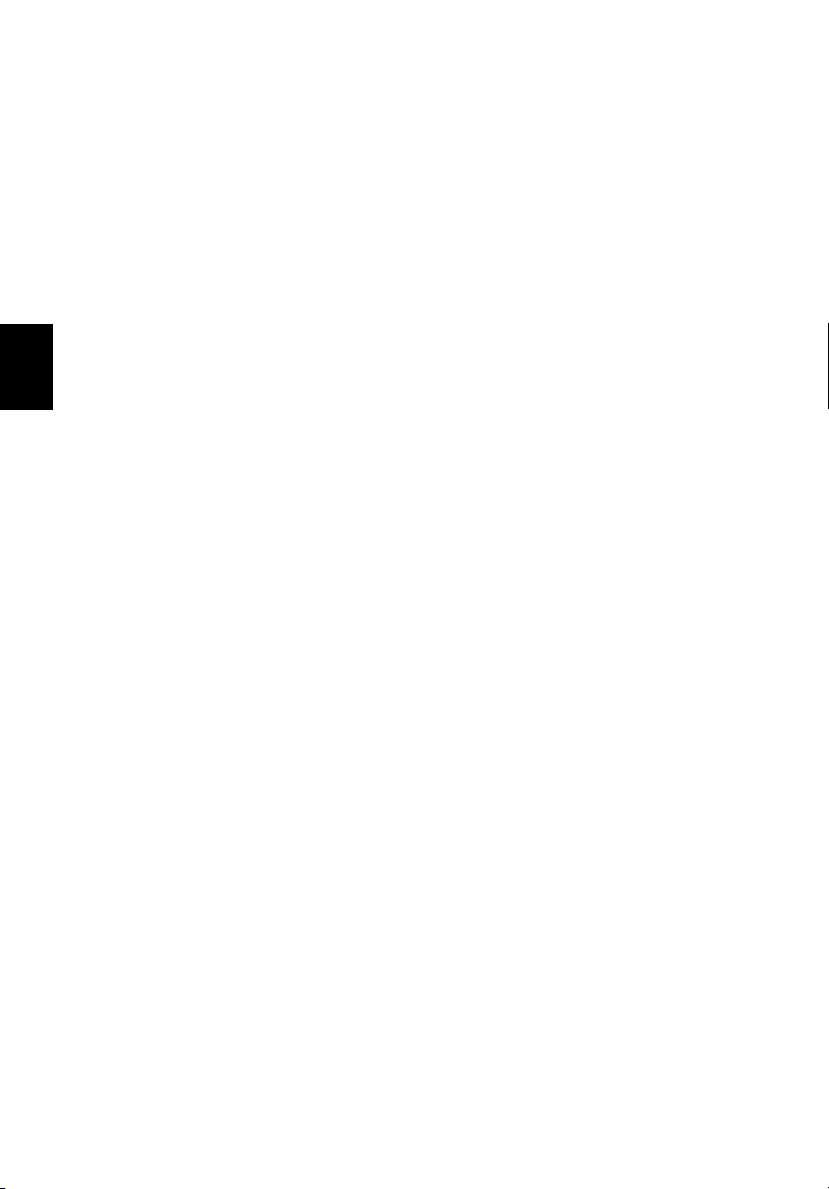
Dansk
Dansk
xvi
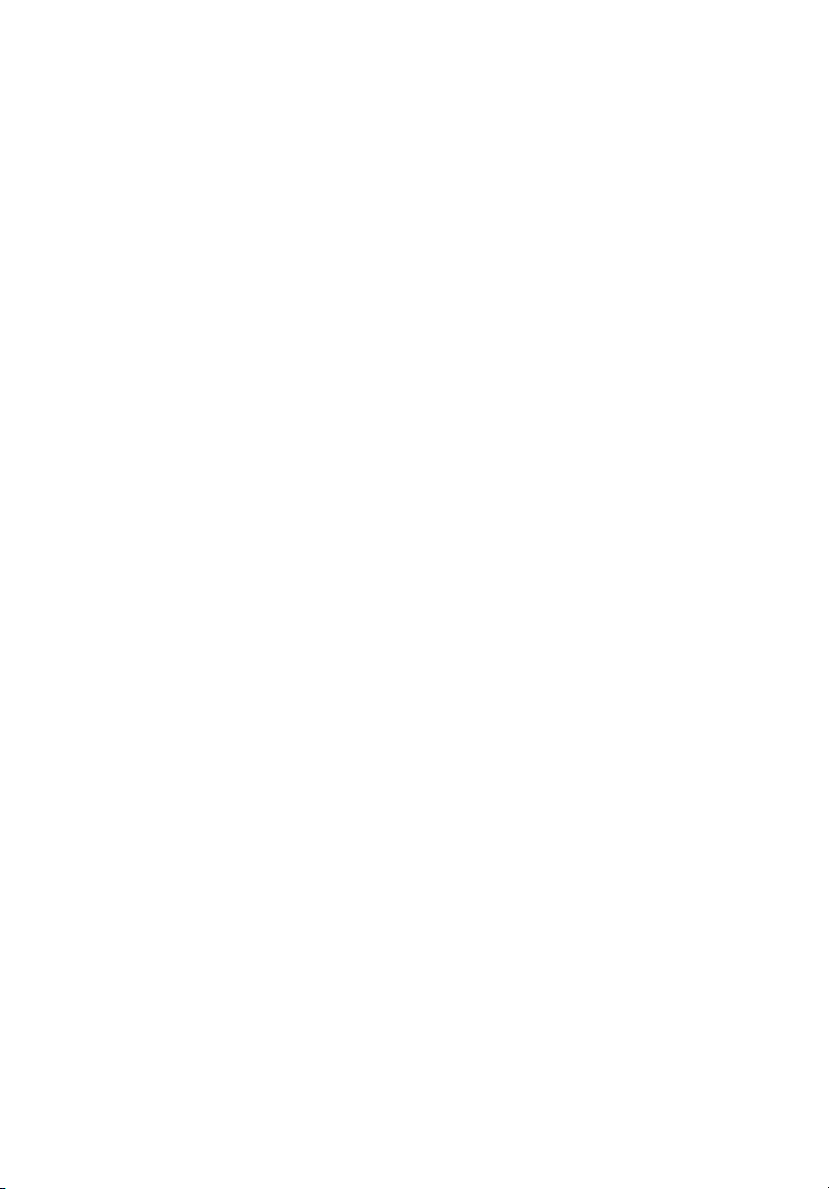
Oplysninger for din sikkerhed og komfort iii
Sikkerhedsinstruktioner iii
Advarsel om optisk drev (kun for udvalgte modeller) vii
Anvendelsesmiljø vii
Medicinske apparater viii
Køretøjer ix
Potentielle eksplosive miljøer ix
Nødopkald ix
Vejledninger for bortskaffelse ix
Rådgivning omkring kviksølv x
ENERGY STAR x
Tips og oplysninger for komfortabel brug xi
Generelle oplysninger xiii
Vejledninger xiii
Grundlæggende vedligeholdelse og tip til brug
af computeren xiv
Tænde og slukke for computeren xiv
Vedligeholdelse af computeren xiv
Vedligeholdelse af netadapteren xv
Vedligeholdelse af batteriet xv
Rengøring og service xv
Pegefelt 1
Introduktion til pegefelt (til modeller med separate knapper) 1
Introduktion til pegefelt
(til modeller med integrerede knapper) 2
Brug af tastaturet 4
Låsetaster og det integrerede numeriske tastatur* 4
Hurtigtaster 5
Windows-taster 6
Acer ProShield 7
Oversigt 7
Konfiguration af ProShield 7
Personlig sikker disk 8
BIOS-indstillinger 9
Legitimationsstyring 9
Databeskyttelse 10
Datafjernelse 10
Fjernstyring 11
Acer Office Manager 12
Acer Office Manager Console 12
Dashboard 12
Klient-styring 13
Politikker 15
Aktiver 16
Planlæg opgaver 17
Indstillinger 18
Indhold
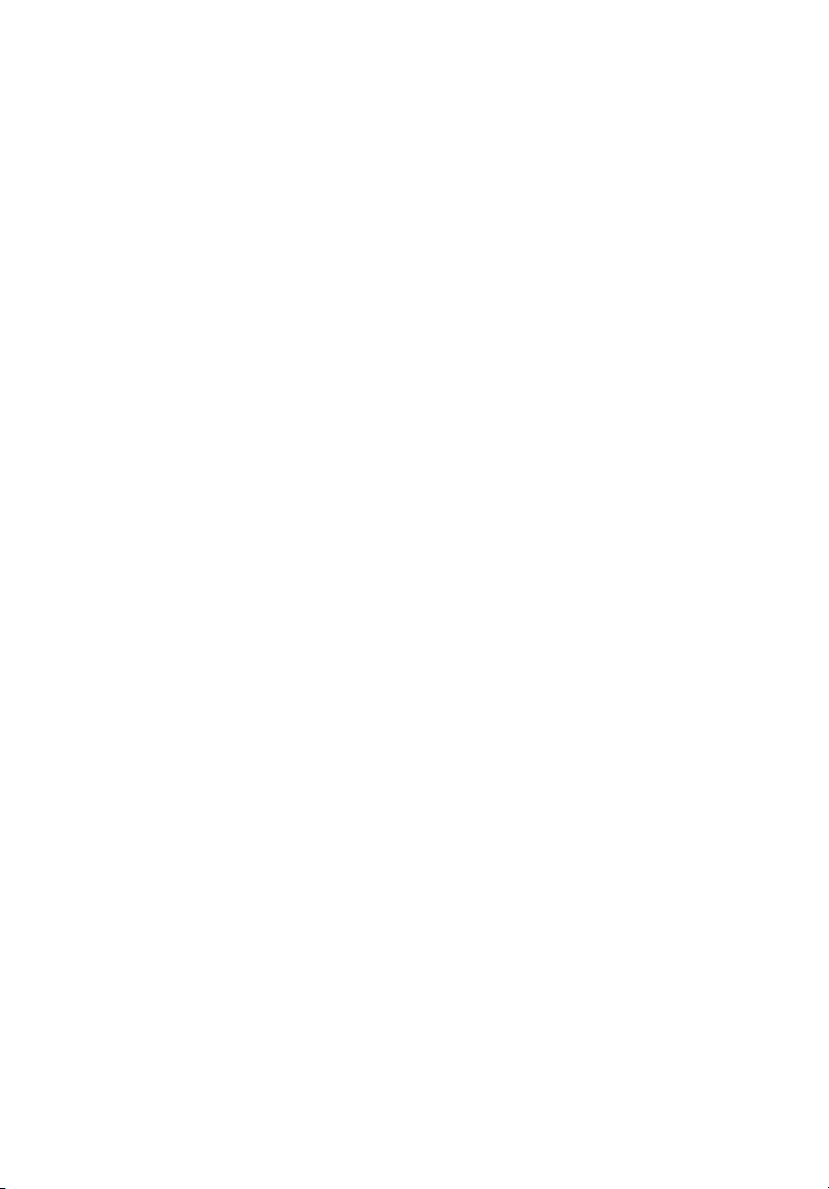
Acer eRecovery Management 19
Oprettelse af en sikkerhedskopi til gendannelse
(optisk drev) 20
Oprettelse af en sikkerhedskopi til gendannelse
(USB Flash-drev) 22
Gendannelse af systemet (optisk drev) 24
Sådan gendanner du systemet 24
Gendannelsestyper 24
Gendannelse af forudinstalleret software og drivere 24
Vende tilbage til en tidligere systemtilstand 25
Returnering af systemet til fabriksstandarden. 26
Gendannelse af systemet (USB Flash-drev) 28
Sådan gendanner du systemet 28
Gendannelsestyper 29
Gendannelse af forudinstalleret software og drivere 29
Vende tilbage til en tidligere systemtilstand 30
Returnering af systemet til fabriksstandarden. 30
Acer Backup Manager 33
Strømstyring 34
Batteripakke 35
Batteripakke - karakteristika 35
Maksimering af batteriets levetid 35
Installering og fjernelse af batteripakke 36
Opladning af batteri 37
Kontrol af batteriniveauet 37
Optimering af batteriets levetid 37
Advarsel om at batteriniveauet er lavt 38
Tag din notebook-pc med dig 39
Fjern tilslutninger 39
Flyt computeren 39
Klargøring af computeren 39
Hvad du skal have med til møder 40
Tag computeren med hjem 40
Klargøring af computeren 40
Hvad du skal have med 40
Særlige forhold 41
Oprettelse af et hjemmekontor 41
Rejs med computeren 41
Klargøring af computeren 41
Hvad du skal have med 41
Særlige forhold 42
Tag computeren med 42
Klargøring af computeren 42
Hvad du skal have med 42
Særlige forhold 42
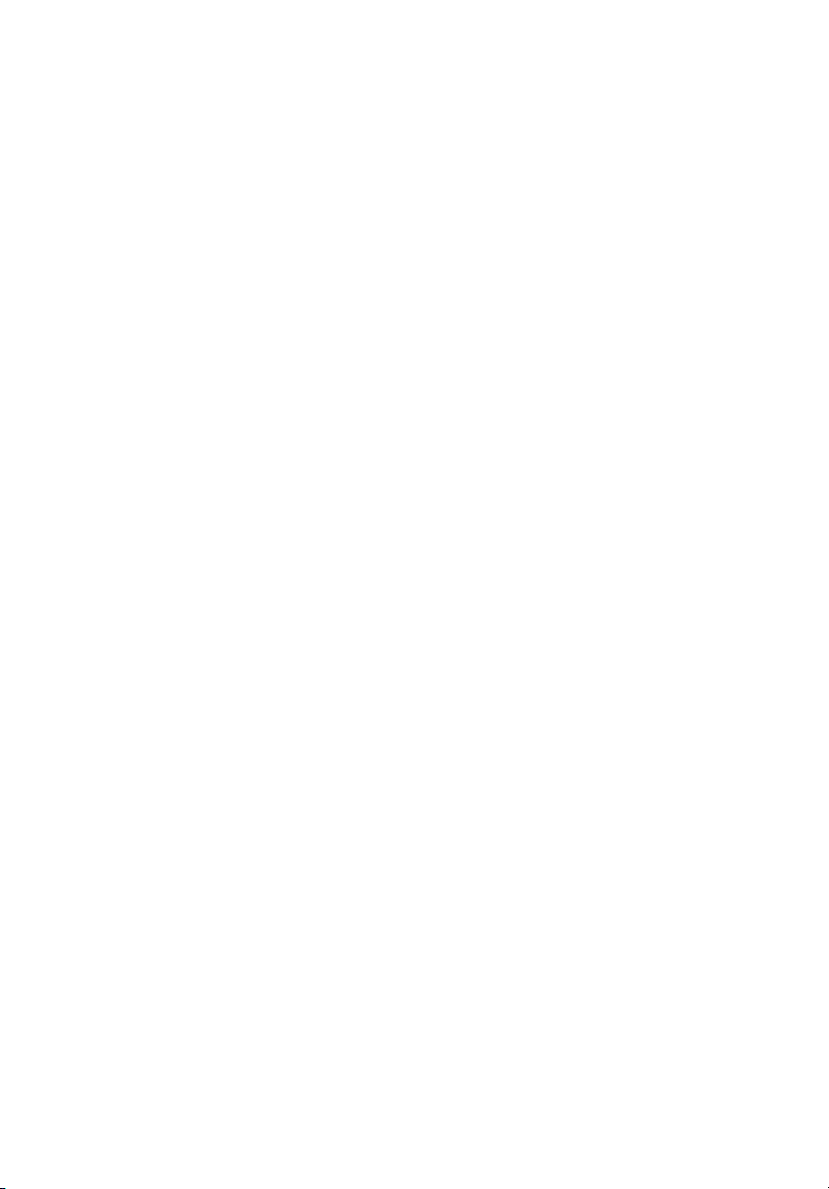
Sikring af computeren 43
Sådan bruges en computersikkerhedslås 43
Brug af adgangskoder 43
Angivelse af adgangskoder 44
Angivelse af en adgangskode 44
Udvide med ekstraudstyr 45
Tilslutningsmuligheder 45
Modem til fax og data (kun for udvalgte modeller) 45
Indbygget netværksfunktion 46
CIR (Consumer infrared) (kun for udvalgte modeller) 46
Universal Serial Bus (USB) 47
IEEE 1394 port (kun for udvalgte modeller) 47
High-Definition Multimedia Interface
(kun for udvalgte modeller) 48
ExpressCard (kun for udvalgte modeller) 48
Installation af hukommelsesmoduler
(kun for udvalgte modeller) 49
BIOS programmet 51
Startrækkefølge 51
Aktivere disk-til-disk-gendannelse 51
Adgangskode 51
Brug af software 52
Afspilning af DVD-indhold 52
Ofte stillede spørgsmål 53
Anmodning om service 56
International Travelers Warranty (ITW) 56
Inden du ringer 56
Fejlfinding på computeren 57
Fejlfinding 57
Fejlmeddelelser 57
Bestemmelser og sikkerhedsbemærkninger 58
FCC-erklæring 58
Bemærkninger om modem (kun for udvalgte modeller) 59
Erklæring om LCD-pixel 59
Bemærkning om regulering af radioenhed 59
Generelt 59
FCC RF-sikkerhedskravet 60
Canada - Lavstrømslicens-undtaget
radiokommunikationsenheder (RSS-210) 61
Menneskers udsættelse for RF-felter (RSS-102) 61
LCD panel ergonomic specifications 61
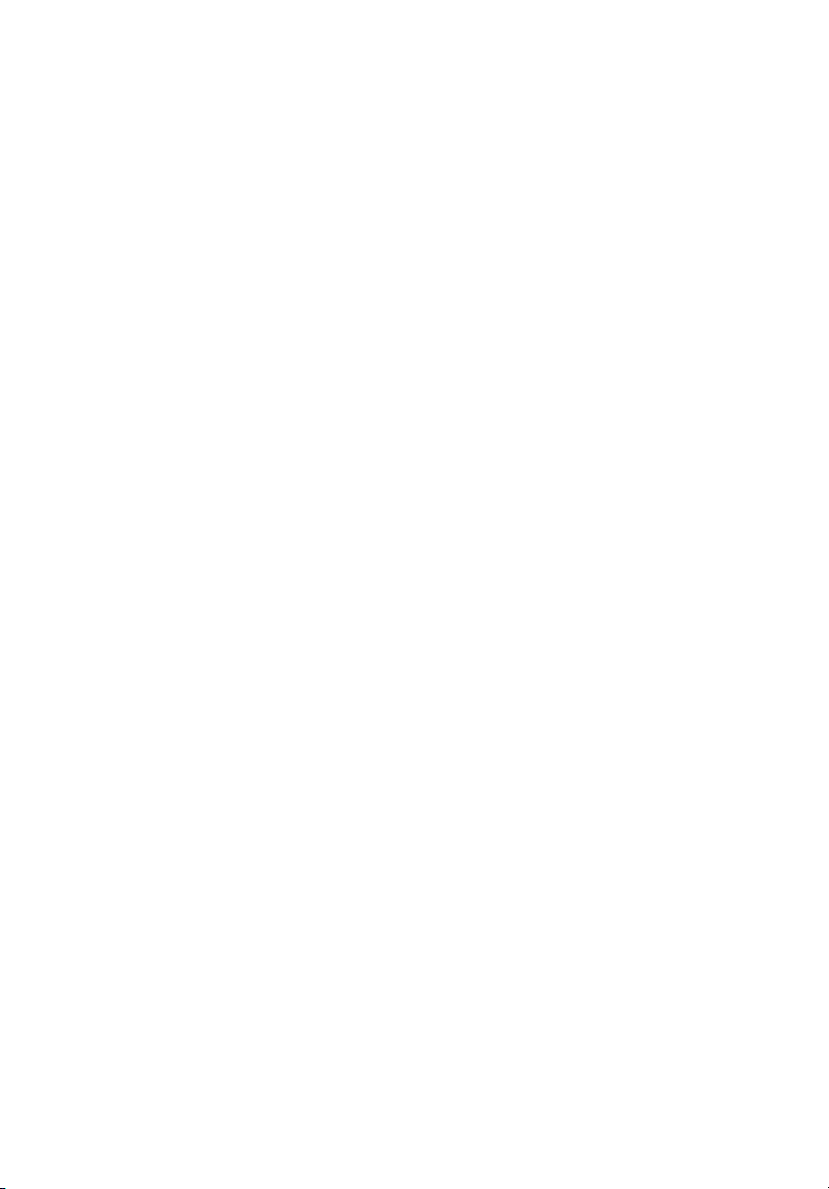
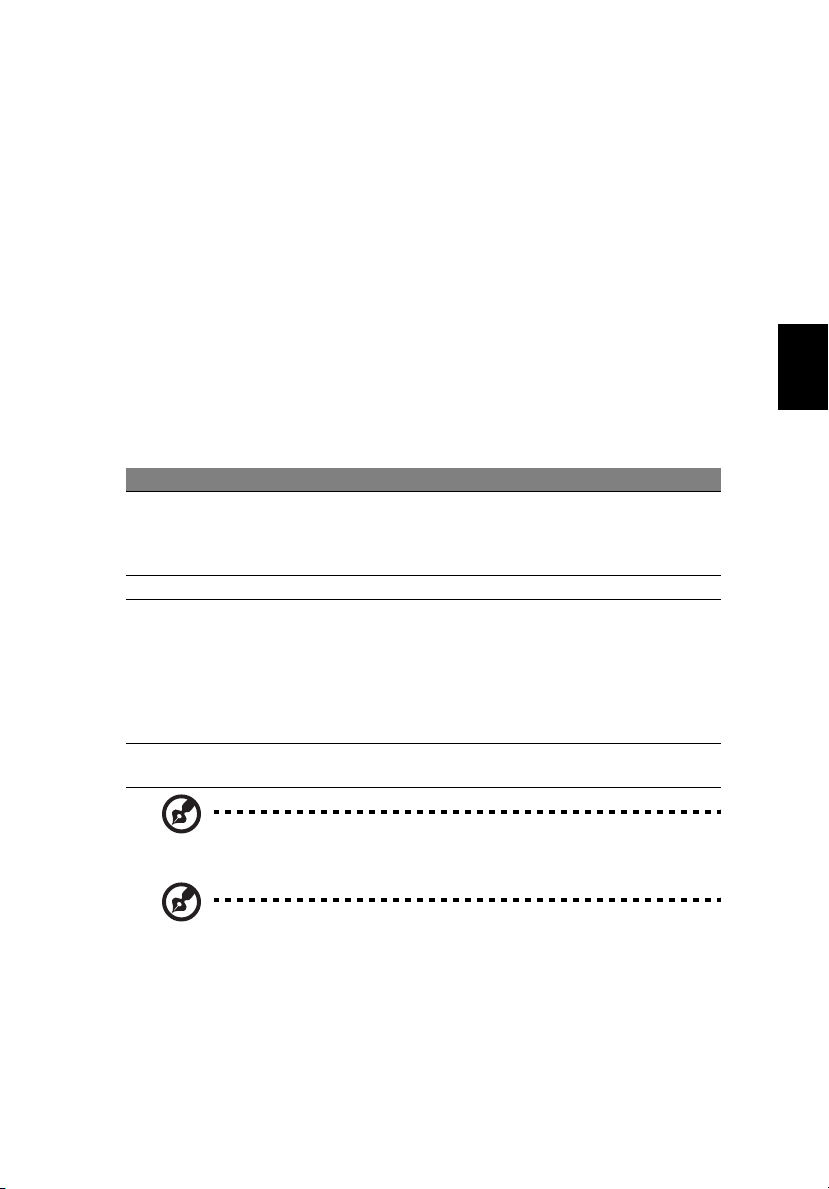
Pegefelt
Det indbyggede pegefelt er et pegeredskab, som registrerer bevægelser på
overfladen. Det betyder, at markøren reagerer, når du bevæger fingeren på
pegefeltets overflade. Den centrale placering på håndfladestøtten giver optimal
komfort og støtte.
Introduktion til pegefelt (til modeller med separate knapper)
Følgende emner viser dig, hvordan du bruger pegefeltet med to taster.
• Bevæg fingeren hen over pegefeltet for at flytte markøren.
• Tryk på højre og venstre knap på kanten af pegefeltet for at vælge eller aktivere
funktioner. Disse to knapper svarer til venstre og højre knap på en mus. At
trykke på pegefeltet svarer til at klikke med venstre knap.
Funktion Venstre knap Højre knap Hovedpegefelt
Udfør Klik hurtigt to
gange.
Vælg Klik en gang. Bank let en gang.
Trække Klik, og hold
Åbne
kontekstmenuen
knappen nede, og
brug derefter en
finger til at trække
markøren på
pegefeltet.
Klik en gang.
Bank let to gange (med
samme hastighed, som
når du dobbeltklikker på
en museknap).
Bank let to gange (med
samme hastighed, som
når du dobbeltklikker med
en museknap), og hold en
finger på pegefeltet efter
det andet bank for at
trække markøren.
1
Dansk
Dansk
Bemærk: Billederne er kun til illustration. Den nøjagtige konfiguration
af din pc afhænger af den købte model.
Bemærk: Sørg for at have rene og tørre fingre, når du bruger
pegefeltet. Hold også pegefeltet tørt og rent. Pegefeltet er følsomt
over for fingerbevægelser. Jo lettere berøringen er, des bedre
virkning. Det hjælper ikke at banke hårdere på pegefeltet.
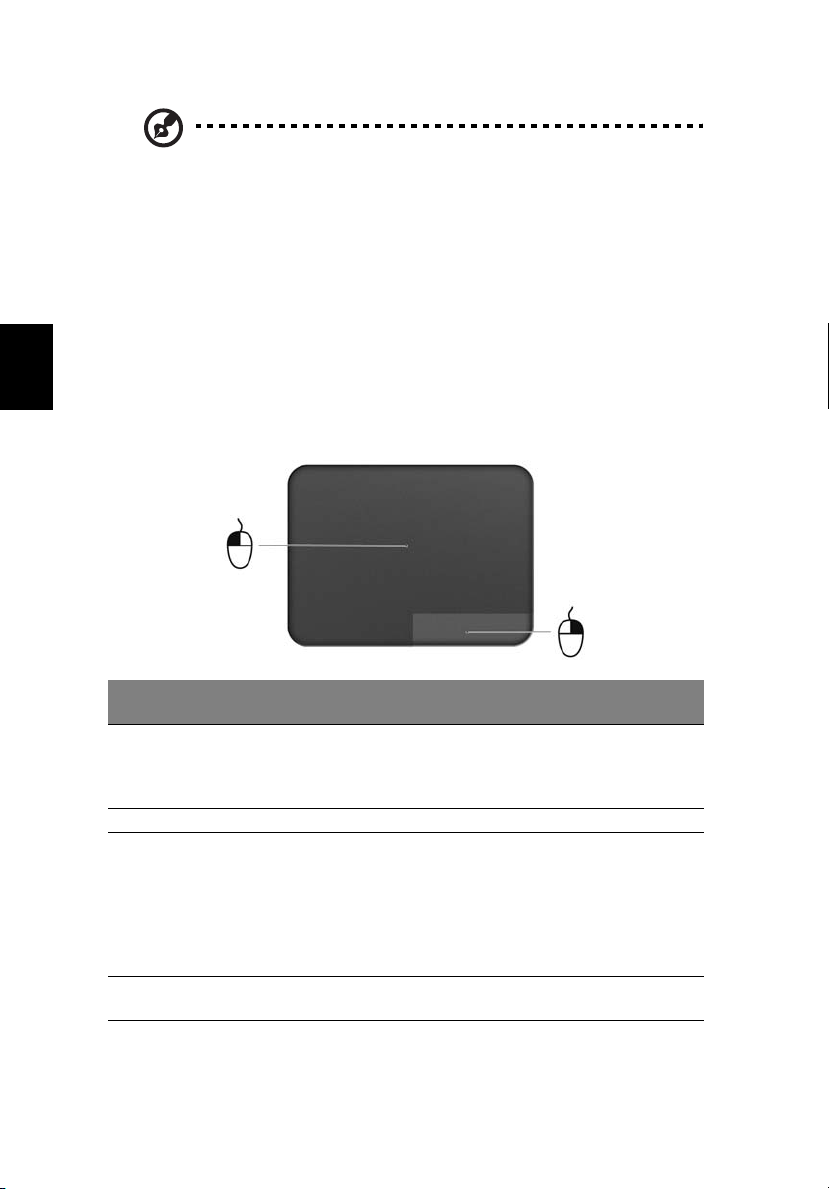
Dansk
Dansk
2
Bemærk: Vandret og lodret rulning er som standard aktiveret på
pegefeltet. Det kan deaktiveres under museindstillingerne i Windows
Kontrolpanel.
Introduktion til pegefelt (til modeller med integrerede knapper)
Sådan bruger du pegefeltet.
• Bevæg fingeren hen over pegefeltet for at flytte markøren.
• Tryk ned på pegefeltet, eller tryk, for at udføre et klik, som vil vælge eller starte
et element.
• Placer fingeren nederst til højre på pegefeltet, og tryk for at udføre et højreklik.
Nederst til venstre eller højre på pegefeltet er som venstre og højre musetast.
Funktion
Åbn Tryk to gang
Vælg Tryk én gang Tryk eller bank én gang
Trække Tryk og hold
Åbne
kontekstmenuen
Nederst i
venstre hjørne
hurtigt
knappen nede,
og brug derefter
en finger til at
trække markøren
på pegefeltet
Nederst i
højre hjørne
Tryk én gang
Hovedpegefelt
Tryk eller bank let to gange
(med samme hastighed,
som når du dobbeltklikker
på en museknap)
Tryk eller bank let to gange
(med samme hastighed,
som når du dobbeltklikker
med en museknap), og
hold en finger på pegefeltet
efter det andet bank for at
trække markøren
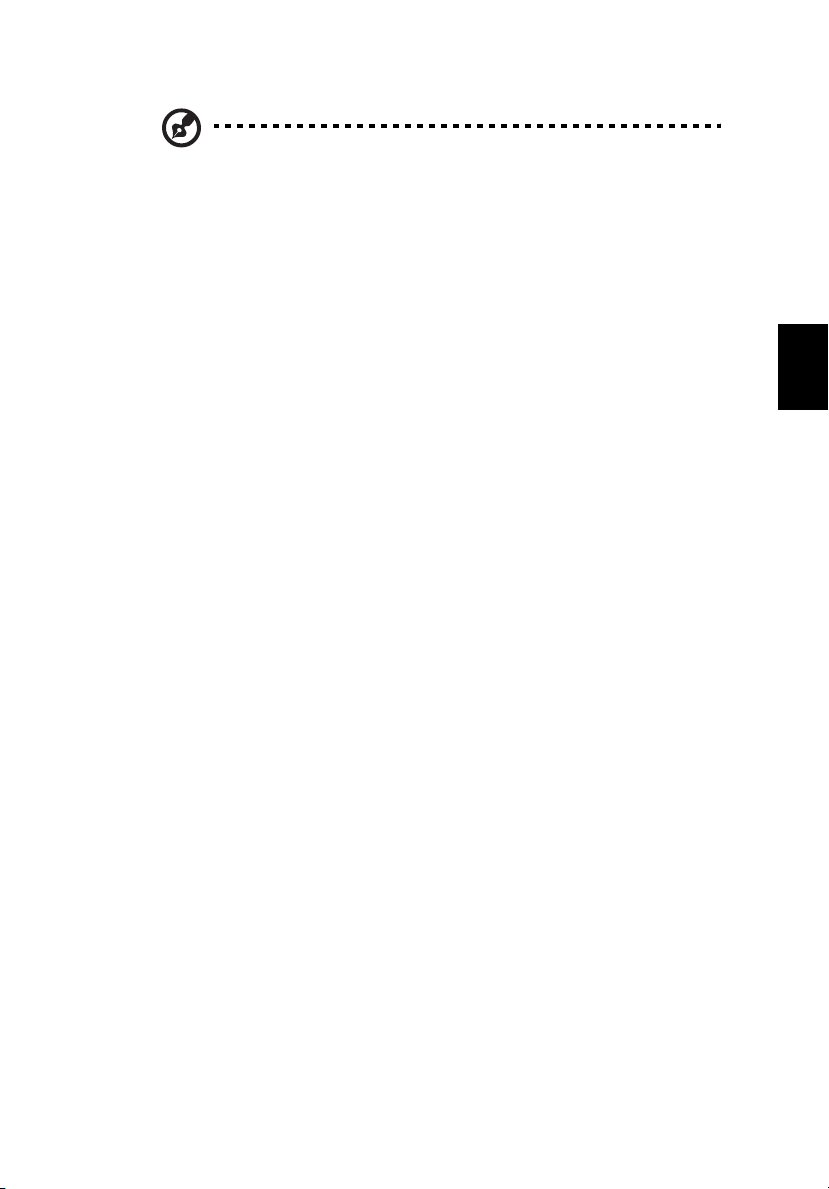
Bemærk: Sørg for at have rene og tørre fingre, når du bruger
pegefeltet. Hold også pegefeltet tørt og rent. Pegefeltet er følsomt
over for fingerbevægelser; Jo lettere berøringen er, des bedre
virkning. Det hjælper ikke at banke hårdere på pegefeltet.
3
Dansk
Dansk
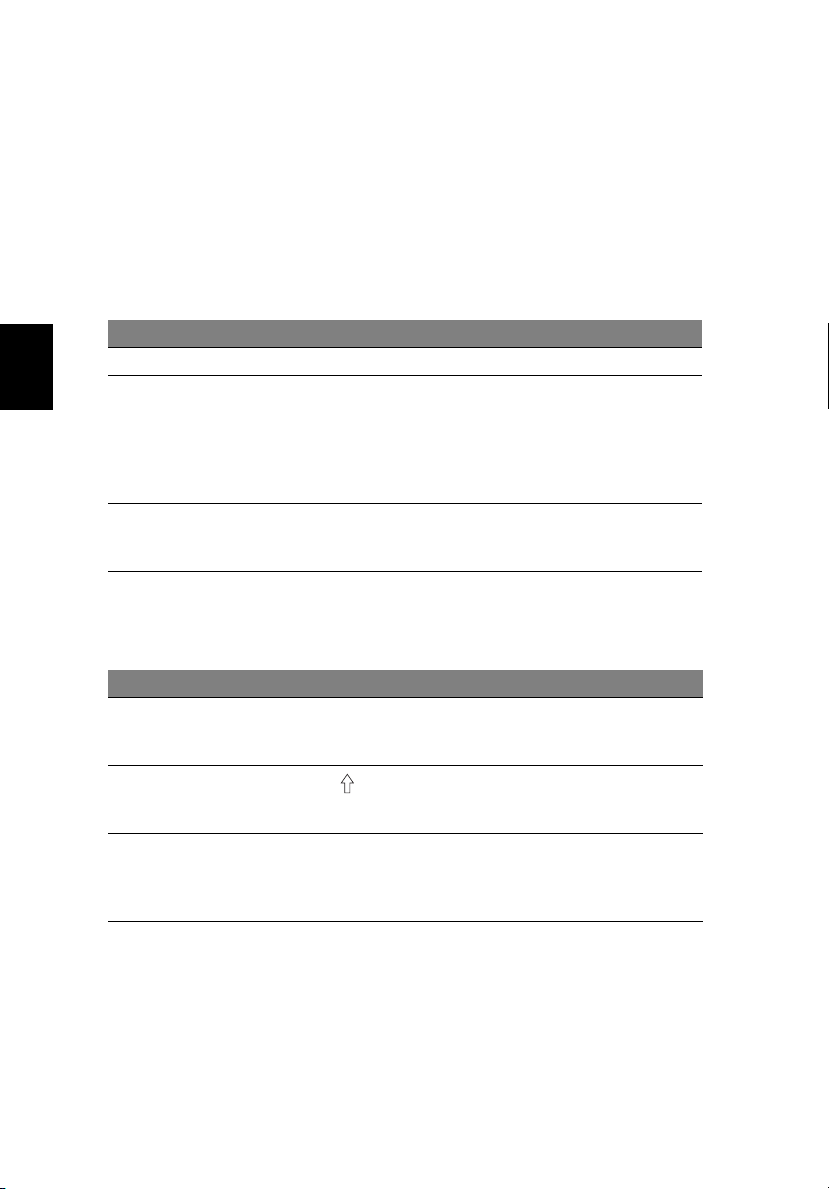
Dansk
Dansk
4
Brug af tastaturet
Tastaturet, der har taster med fuld størrelse, indeholder et integreret numerisk
tastatur* og separate taster for pile, lås, Windows, funktioner og specielle tegn.
Låsetaster og det integrerede numeriske tastatur*
Tastaturet har 3 låsetaster, som kan slås til og fra med særlige taster.
Låsetast Beskrivelse
Caps Lock Når Caps Lock er slået til, skrives alle bogstaver med stort.
NumLk
<Fn> + <F11>*
Scr Lk
<Fn> + <F12>
Det integrerede numeriske tastatur virker ligesom et numerisk tastatur på en
almindelig pc. Det er udstyret med små tegn i øverste højre hjørne på tasterne. For
at forenkle teksten på tasterne er piletastsymbolerne udeladt.
Ønsket adgang NumLk slået til NumLk slået fra
Numeriske taster på
det integrerede
numeriske tastatur
Piletaster på det
integrerede numeriske
tastatur
Hovedtastatur Hold <Fn> nede, mens du
* kun for udvalgte modeller
Når NumLk er slået til, er det integrerede numeriske tastatur
aktiveret. Tastaturet virker som en regnemaskine (med de
aritmetiske operatorer +, -,* og /). Du kan med fordel bruge
denne tilstand, når du skal indtaste store mængder numeriske
data. En endnu bedre løsning er at tilslutte et eksternt numerisk
tastatur.
Når Scr Lk er slået til, ruller skærmbilledet en linje op eller ned,
når du trykker på henholdsvis Pil op og Pil ned. I visse
programmer fungerer Scr Lk ikke.
Skriv tallene på sædvanlig vis.
Hold <> nede, mens du
bruger piletasterne.
skriver bogstaver på det
integrerede numeriske
tastatur.
Hold <Fn> nede, mens
du bruger piletasterne.
Skriv bogstaverne på
sædvanlig vis.
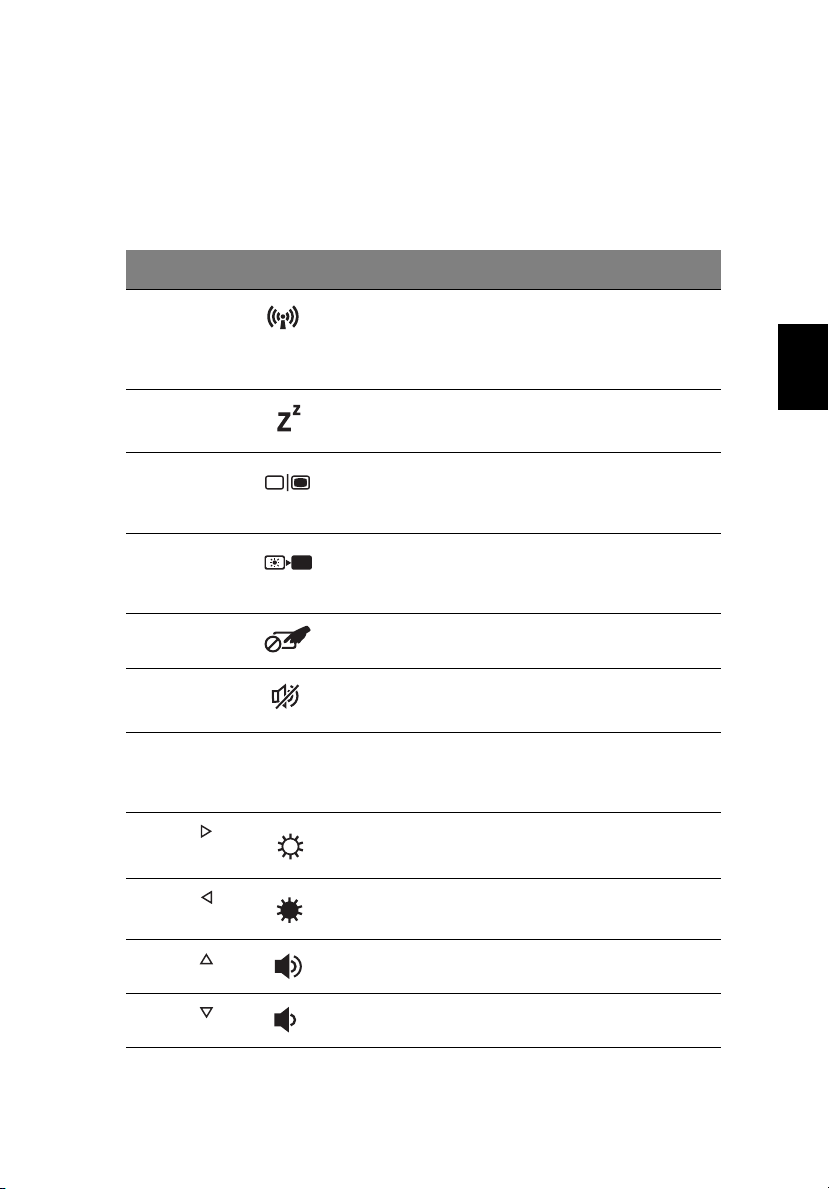
Hurtigtaster
Computeren bruger hurtigtaster eller tastkombinationer til at få adgang til de fleste
af computerens kontroller som skærmens lysstyrke og lydstyrke.
Hvis du vil aktivere hurtigtaster, skal du holde <Fn> -tasten nede og derefter trykke
på den anden tast i hurtigtastkombinationen.
Hurtigtast Ikon Funktion Beskrivelse
5
<Fn> + <F3> Kommunika-
tionstaste
<Fn> + <F4> Dvale Sætter computeren i dvaletilstand.
<Fn> + <F5> Skærm til/fra Skifter skærmoutputtet mellem
<Fn> + <F6> Skærm fra Slukker for skærmens baggrundslys
<Fn> + <F7> Pegefelt til/fra Tænder/slukker for touchpad'en.
<Fn> + <F8> Højttaler til/fra Tænder og slukker for højttalerne.
<Fn> + <F11> NumLk Tænder/slukker for det indbyggede
<Fn> + < >
Lysstyrke op Forøger skærmens lysstyrke.
Aktiverer/deaktiverer computerens
kommunikationsenheder.
(Kommunikationsenheder kan
variere efter konfiguration).
skærmen, en ekstern skærm
(hvis den er tilsluttet) og begge to.
for at spare strøm. Tryk på en
vilkårlig tast for at fortsætte.
numeriske tastatur (kun for udvalgte
modeller).
Dansk
Dansk
<Fn> + < >
<Fn> + < >
<Fn> + < >
Lysstyrke ned Formindsker skærmens lysstyrke.
Lydstyrke op Forøger højttalerens lydstyrke.
Lydstyrke ned Reducerer højttalerens lydstyrke.
